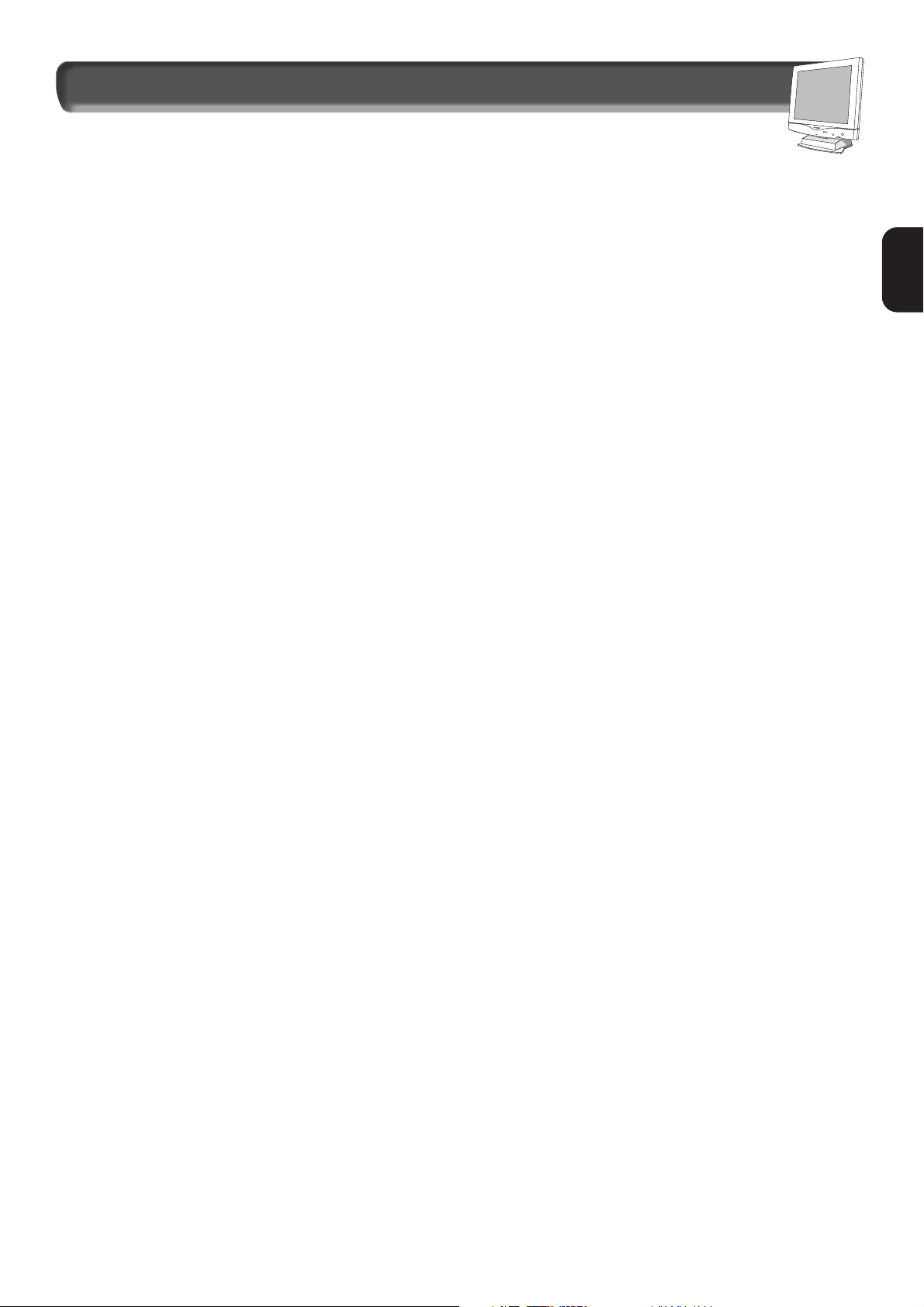
P
1
Índice
Índice
INICIAÇÃO
INTRODUÇÃO . . . . . . . . . . . . . . . . . . . . . . . . . . . . .2
SEGURANÇA . . . . . . . . . . . . . . . . . . . . . . . . . . . . .2
LOCALIZAÇÃO DA INSTALAÇÃO . . . . . . . . . . . . . .3
MANUSEAMENTO CORRECTO . . . . . . . . . . . . . . .3
ACESSÓRIOS . . . . . . . . . . . . . . . . . . . . . . . . . . . . .3
LIGAÇÃO AO PC . . . . . . . . . . . . . . . . . . . . . . . . .4-6
DESCRIÇÃO DOS CONTROLOS . . . . . . . . . . . . .7-9
CONTROLO DA FUNÇÃO ÁUDIO . . . . . . . . . . . . .10
COMO UTILIZAR O OSD (ESTRUTURA DO
NÍVEL DE CONTROLO) . . . . . . . . . . . . . . . . . .11-23
GUIA DE CONFIGURAÇÃO . . . . . . . . . . . .FOLHETO
COMO UTILIZAR O ON SCREEN DISPLAY
(OSD)
CRONÓMETRO OSD . . . . . . . . . . . . . . . . . . . . . .12
PRIMEIRA JANELA
BRILHO . . . . . . . . . . . . . . . . . . . . . . . . . . . . . . . . .13
CONTRASTE . . . . . . . . . . . . . . . . . . . . . . . . . . . . .14
VOLUME . . . . . . . . . . . . . . . . . . . . . . . . . . . . . . . .14
INICIAR AS REGULAÇÕES DO RELÓGIO E
DA FASE (NÃO OSD) . . . . . . . . . . . . . . . . . . . . . .14
REGULAR O RELÓGIO . . . . . . . . . . . . . . . . . . . . .15
REGULAR AFASE . . . . . . . . . . . . . . . . . . . . . . . . .15
SEGUNDA JANELA
POSIÇÃO VERTICAL . . . . . . . . . . . . . . . . . . . . . . .16
POSIÇÃO HORIZONTAL . . . . . . . . . . . . . . . . . . . .16
TAMANHO DE VISUALIZAÇÃO . . . . . . . . . . . . . . .17
OPTIMIZAÇÃO DO MODO DE EXPANSÃO . . . . . .17
TERCEIRA JANELA
TEMPERATURA DE COR 5500 ºK, 6500 ºK
OU 9300 ºK . . . . . . . . . . . . . . . . . . . . . . . . . . . . . .18
DEFINIÇÕES DO UTILIZADOR . . . . . . . . . . . . . . .19
QUARTA JANELA
IDIOMA . . . . . . . . . . . . . . . . . . . . . . . . . . . . . . . . .20
CONTROLOS OSD . . . . . . . . . . . . . . . . . . . . . . . .20
PRIORIDADE DE ENTRADA DE VÍDEO . . . . . . . .21
POUPANÇA DE ENERGIA . . . . . . . . . . . . . . . . . . .21
PREDEFINIÇÃO DO BOTÃO ROTATIVOS . . . . . . .22
SAIR OU REPOR . . . . . . . . . . . . . . . . . . . . . . . . . .23
INFORMAÇÕES ADICIONAIS
SINAL DE ADVERTÊNCIAOSD . . . . . . . . . . . .24-25
DISTRIBUIÇÃO DE PINOS . . . . . . . . . . . . . . . . . .25
CONECTOR BNC . . . . . . . . . . . . . . . . . . . . . . . . .25
MODO DE POUPANÇA DE ENERGIA E
RESOLUÇÃO ACEITÁVEL . . . . . . . . . . . . . . . . . . .26
ESPECIFICAÇÕES . . . . . . . . . . . . . . . . . . . . . . . .26
O QUE FAZER SE ALGO NÃO FUNCIONAR . . . . .27
ÍNDICE REMISSIVO . . . . . . . . . . . . . . . . . . . . . . .28
GLOSSÁRIO . . . . . . . . . . . . . . . . . . . . . . . . . . . . .29
TENDO EM CONTAAS CONSTANTES MELHORIAS INTRODUZIDAS, AS INFORMAÇÕES CONTIDAS NO PRESENTE
DOCUMENTO PODEM SER ALTERADAS SEM AVISO PRÉVIO.
181AS
18L8025Q
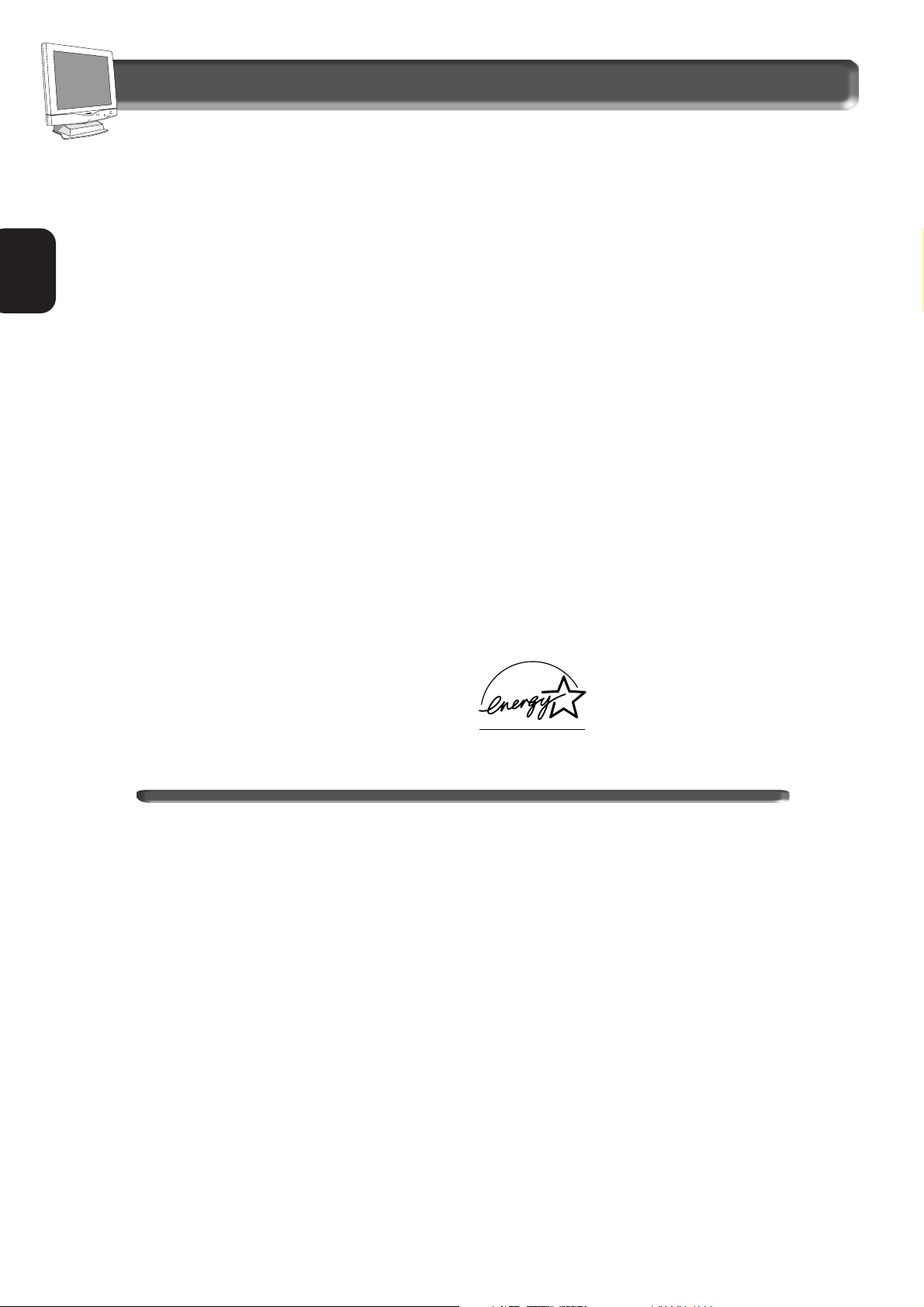
P
2
Introdução e Segur
Introdução e Segur
ança
ança
Precauções de segurança e
manutenção
•
Se o monitor não for utilizado durante um longo período
de tempo, desligue os seus cabos.
•
Se precisar de o limpar com um pano ligeiramente
húmido, desligue os cabos do monitor. É possível limpar
o ecrã com um pano seco se a energia estiver desligada.
T odavia, nunca recorra ao álcool, solventes e líquidos cuja
formulação é feita à base de amoníaco.
•
Se o monitor não funcionar normalmente, depois de
seguir as instruções contidas no presente manual,
consulte um técnico de assistência.
•
A caixa do monitor só deve ser aberta por pessoal da
assistência qualificado.
•
Afaste o monitor da luz do sol, de fogões e de outras
fontes de calor.
•
Retire todos os objectos que possam cair nos
ventiladores ou impeçam o arrefecimento correcto dos
componentes electrónicos do monitor.
•
Não tape os orifícios de ventilação no armário.
•
Mantenha o monitor seco. Para evitar choques
eléctricos, não o deixe apanhar chuva nem humidade
excessiva.
•
Quando instalar o monitor , certifique-se de que o acesso
à ficha e à tomada eléctricas é fácil.
•
Se desligar o monitor, retirando o cabo eléctrico ou o
cabo eléctrico de corrente contínua, espere 6 segundos e,
depois, volte a ligar os referidos cabos para utilizar o
monitor normalmente.
Descarte no Fim da vida útil
O monitor é constituído por materiais que podem ser
reciclados e reutilizados. Há empresas especializadas
que podem reciclar o monitor por forma a aumentar o
número de materiais reutilizáveis e a minimizar o
número daqueles que têm de ser descartados.
Procure conhecer os regulamentos locais sobre o modo
como descartar monitores velhos.
ENERGY STAR é uma marca registada dos E.U.A.
BM e IBM PC são marcas registadas da International Machines Corporation.
Apple, Macintosh, Quadra, Performa, Power PC e Centris são marcas registadas da Apple Computer, Inc.
Contacte com o nosso serviço através da Internet: HTTP://www.pcstuff.philips.com
Introdução
O Monitor de Painel Plano Philips Brilliance 181AS vai
ao encontro das necessidades dos utilizadores
empresariais e profissionais especializados. Este monitor
destina-se àqueles que pretendem linhas avançadas,
uma pequena base de apoio, imagens de elevada
qualidade e características ergonómicas num monitor
que ocupa um espaço mínimo na mesa onde é
colocado. Asua tecnologia inovadora proporciona um
ângulo de visão e uma qualidade de imagem notáveis,
emissões nulas e um consumo de energia reduzido.
Funcionalidades
EXCELENTE QUALIDADE DE VISUALIZAÇÃO
•
Mostrador com uma área de visão de 18,1” - em
comparação com o monitor CRT de 19” - contendo ainda
uma melhor clareza de imagem e geometria.
•
Compatibilidade total com todas as placas de vídeo
padrões e todos os modos comuns VESA, com uma
resolução máxima de 1280 x 1024 e um varrimento
horizontal entre 30 e 82 kHz.
•
Processamento de imagens mais avançado para
resoluções óptimas em todo o ecrã com resoluções para
DOS, VGA 640 x 480, SVGA 800 x 600, XGA 1024 x
768 e SXGA 1280 x 1024.
•
Duas entradas de vídeo independentes com definição
de prioridade automática e selecção de entrada de um
toque.
LINHAS ERGONÓMICAS
•
Para proteger o ecrã contra o desgaste e os riscos,
pode ser separadamente encomendada uma cobertura
protectora opcional. Para o efeito, deverá contactar com
o seu distribuidor.
•
Base amovível para aplicações de braço rotativo ou
montagem em parede. A inclusão de uma articulação
especial no monitor garante uma regulação total da
inclinação e rotação, mesmo na instalação mais simples.
•
OSD fácil com texto em cinco (5) idiomas.
•
Funcionamento do rato controlado por um dispositivo
USB com software CustoMax.
•
Aprovado pelo TCO’99.
Vários
•
Altifalante 1+1W e microfone frontal.
•
Célula USB para ligação à central opcional que contém
quatro (4) portas jusantes.
•
Fecho anti-roubo Kensington e fecho OSD para impedir
alterações, sendo especialmente útil no ponto de vendas
e nos locais onde os clientes podem ter acesso ao
monitor.
Nota: O monitor funciona de acordo com o nível 1/2B VESA DDC. Só os
computadores e o software que suportam estas directrizes e funcionam ao
mesmo nível ou superior é que podem utilizar esta característica. Se o
computador não suportar as referidas directrizes, pode, mesmo assim, utilizar o
monitor e o computador. Todavia, poderá ter de especificar manualmente a
resolução adequada no software ou no computador.
Como Parceira do programa ENERGY
STAR
®,
a PHILIPS determinou que
este produto cumpre as diretrizes
ENERGY STAR
®
relativas a eficiência
energética.
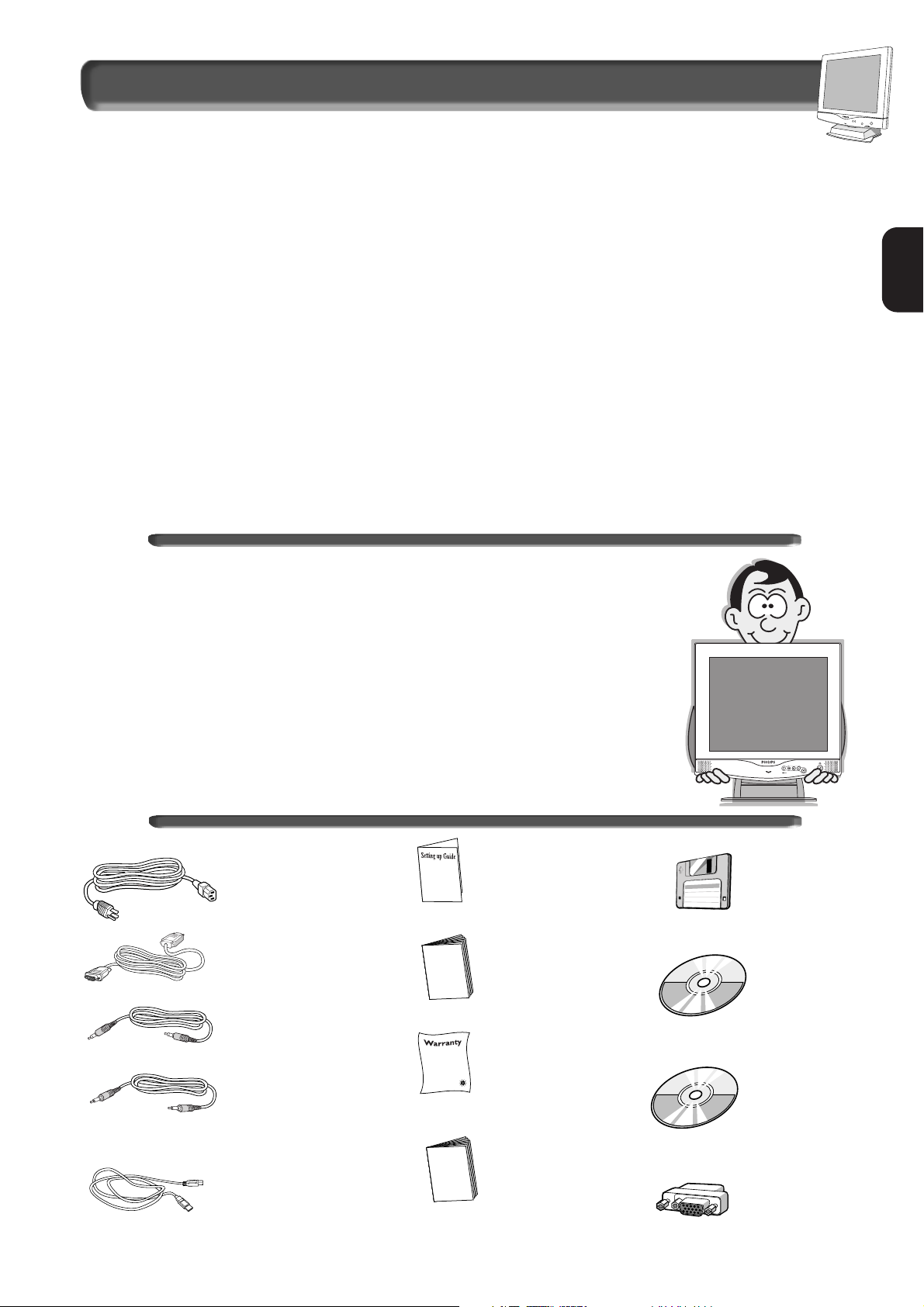
P
3
Acessórios
1. Cabo
eléctrico
2. Cabo de
sinal
3. Cabo de
entrada áudio
(Azul)
Cabo de
saída de
microfone
(Vermelho)
(ligar à placa de
som)
4. Cabo USB
5. Guia de
Configuração
Rápida
6. Manual do
utilizador
7. Cartão de
garantia
8. Manual
do utilizador
CustoMax
9. Unidade de
disco Windows
10. CD-ROM
(Manual do
utilizador e
CustoMax)
11. CustoMax
12. Adaptador
Macintosh
(opcional)
Localizações da Instalação
EVITE OS EXTREMOS DE CALOR E
FRIO
•
Não guarde nem utilize o monitor LCD em locais
expostos ao calor, luz solar directa ou frio extremo.
•
Evite deslocar o monitor LCD entre locais com
grandes diferenças de temperatura. Escolha um
local que se encontre dentro dos seguintes limites
em termos de temperatura e humidade:
Temperatura: 5-35 ºC
Humidade relativa: 20-80%
•
Não sujeite o monitor LCD a vibrações
excessivas nem a grandes impactos. Não coloque
o monitor LCD no porta-bagagem de uma viatura.
•
Tenha cuidado para não deixar cair nem bater
com este monitor durante o seu funcionamento ou
transporte.
•
Não guarde nem utilize o monitor LCD em locais
expostos a elevado teor de humidade e pó. Por
outro lado, não entorne água e outros líquidos no
monitor LCD.
LLoc
oc
alização d
alização d
a Inst
a Inst
alação e A
alação e A
ces
ces
sórios
sórios
Manuseamento correcto do monitor
1. Ao manusear o monitor, segure bem pela base com ambas as mãos e
com o ecrã virado para a frente, antes de o levantar, de acordo com a
imagem apresentada à direita.
2. Se manusear o monitor com cuidado, evita os riscos e os danos. Se o
monitor se danificar, desligue imediatamente a electricidade e peça que
um técnico de assistência o ajude, antes de o voltar a utilizar.
3. Para evitar incêndios ou choques eléctricos, não deixe cair o monitor.
4. Ao deslocar o monitor, retire todos os cabos eléctricos para evitar
ferimentos e danos ao equipamento.
(3138 128 76070)
(3138 128 70240)
(3138 178 72040)
(3138 178 72050)
(3138 155 20180)
(3138 155 20150)
(3138 105 38000)
Onde adquirir acessórios extra: “Contacte com o distribuidor Philips local”.
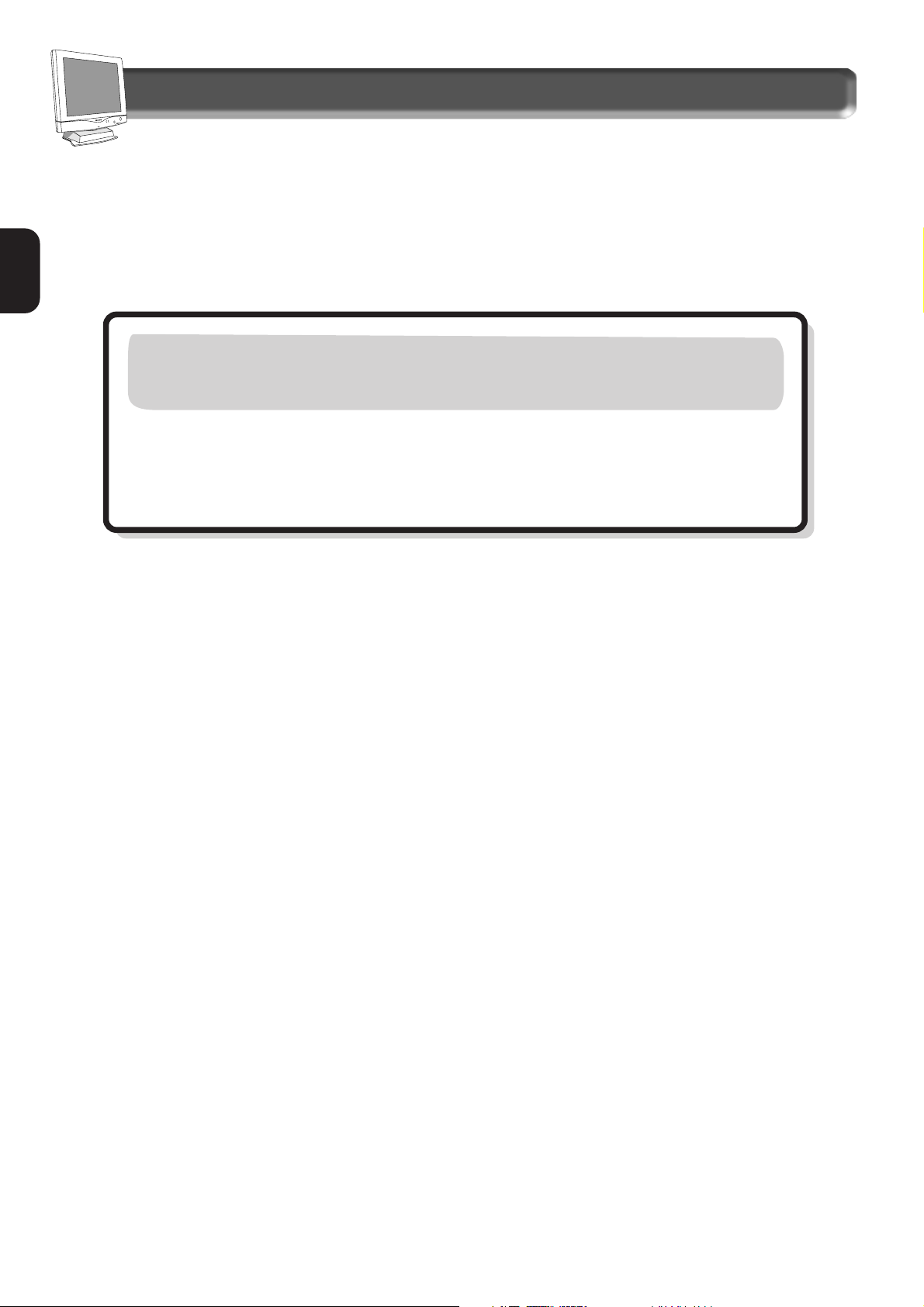
P
4
Instalação do CD
Quando solicitado pelo Sistema Operativo dos programas de controlo do Monitor LCD, introduza o CD
e seleccione a unidade do CD-ROM como o disco que contém os programas de controlo.
Windows 98
O Windows 98 detecta automaticamente o novo monitor e configura os parâmetros correctos. Se não
detectar automaticamente o novo monitor, recorra à Instalação Manual.
Para instalar manualmente ou actualizar o programa de controlo, faça clique sobre INICIAR,
DEFINIÇÕES, PAINEL DE CONTROLO, VISOR, separador DEFINIÇÕES, AVANÇADAS, separador
MONITOR, MUDAR. Assim, dar-se-á início ao “Assistente de Actualização do Programa de Controlo de
Dispositivo”. Siga as instruções para instalar o programa de controlo.
Windows 95
Faça clique sobre INICIAR, DEFINIÇÕES, PAINEL DE CONTROLO, VISOR, separador DEFINIÇÕES,
separador MONITOR DE PROPRIEDADES AVANÇADAS, MUDAR, COLOCAR DISCO. Instale o CDROM.
Lig
Lig
ação ao PC
ação ao PC
DEFINIÇÕES VÍDEO
Antes de ligar o monitor LCD ao PC, verifique se as definições vídeo do computador (resolução e
frequência) estão de acordo com as apresentadas seguidamente.
NOTA: 1. A resolução máxima deste monitor LCD é de 1280x1024 à Frequência de
Renovação Vertical máxima de 76Hz.
2. O modo vídeo recomendado é de 1280x1024 à Frequência de Renovação
Vertical de 60Hz.
3. Não se aplica o modo interlaço.
Frequência de Renovação Vertical: 56Hz-76Hz
Frequência horizontal: 30KHz-82KHz
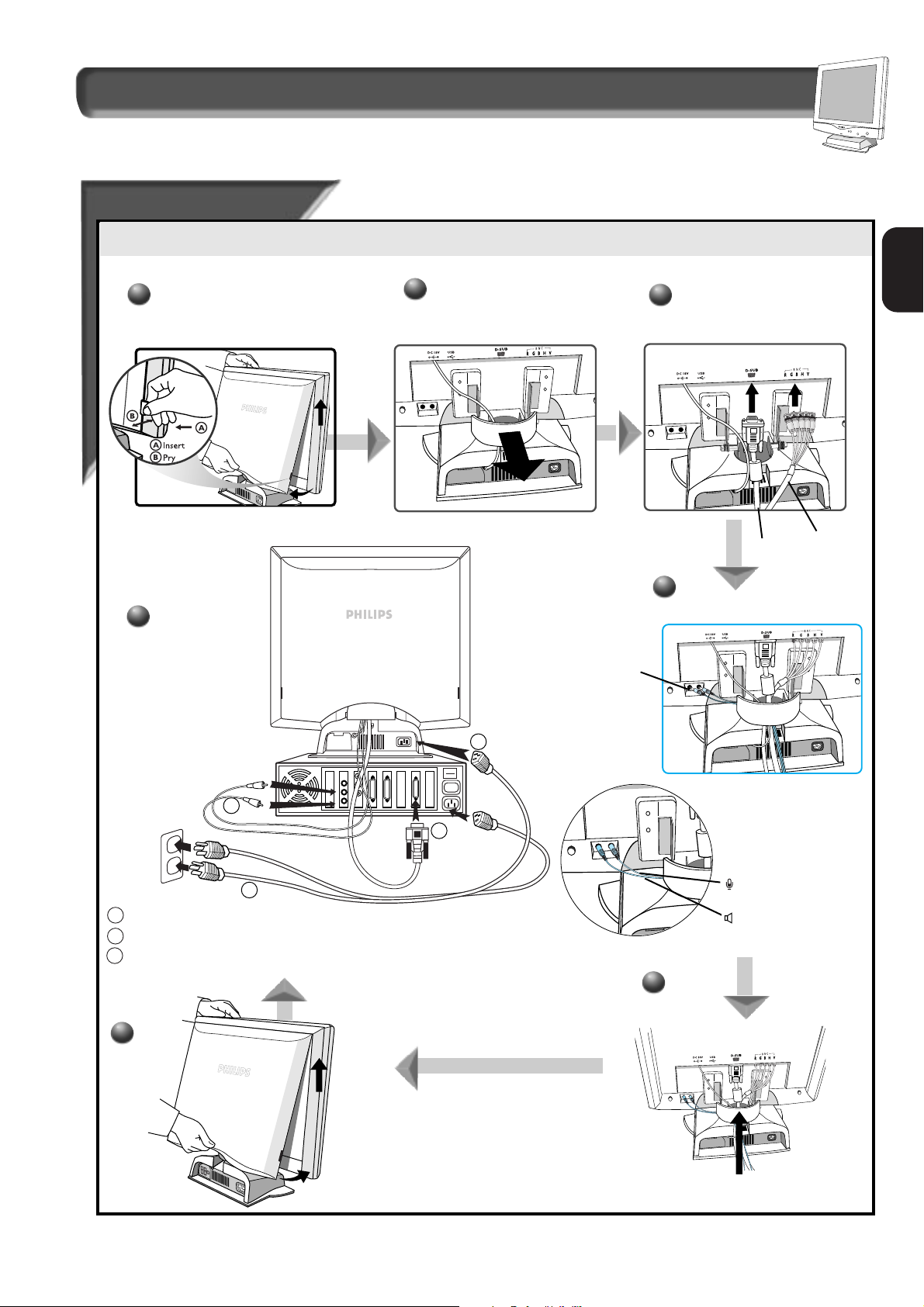
P
5
Lig
Lig
ação ao PC
ação ao PC
Lig
Lig
ação ao P
ação ao PCC
Consulte os manuais do proprietário fornecidos com os auriculares e microfone para obter instruções detalhadas sobre o modo como os
configurar.
5
5
Audio jacks
USB BAY
USB BAY
a
c
c
b
POWER CORD
VIDEO
CABLE
Para retirar a cobertura traseira,
utilize uma moeda para
desprender os grampos que se
encontram lateralmente.
Retire o anel de plástico
que se encontra na
articulação.
Ligue o cabo de vídeo
ao D-sub ou conector
BNC (opcional).
Cubra os cabos com o anel de plástico
e volte a colocá-lo na articulação.
Volte a colocar a
cobertura no monitor.
Ligue o cabo eléctrico ao monitor
Ligue o cabo eléctrico a uma tomada com ligação à terra
Ligue o cabo do monitor ao computador
1
2
3
4
5
6
7
Saída de microfone
(conector vermelho)
Entrada de áudio
(conector azul)
Siga os passos apresentados seguidamente para ligar o Monitor LCD ao PC.
Conector azul
para entrada de
áudio (altifalante)
Conector vermelho
para saída de
microfone
Ligue os cabos de
áudio às tomadas de
áudio.
cabo
5-BNC
(opcional)
cabo
de
vídeo
c
b
a
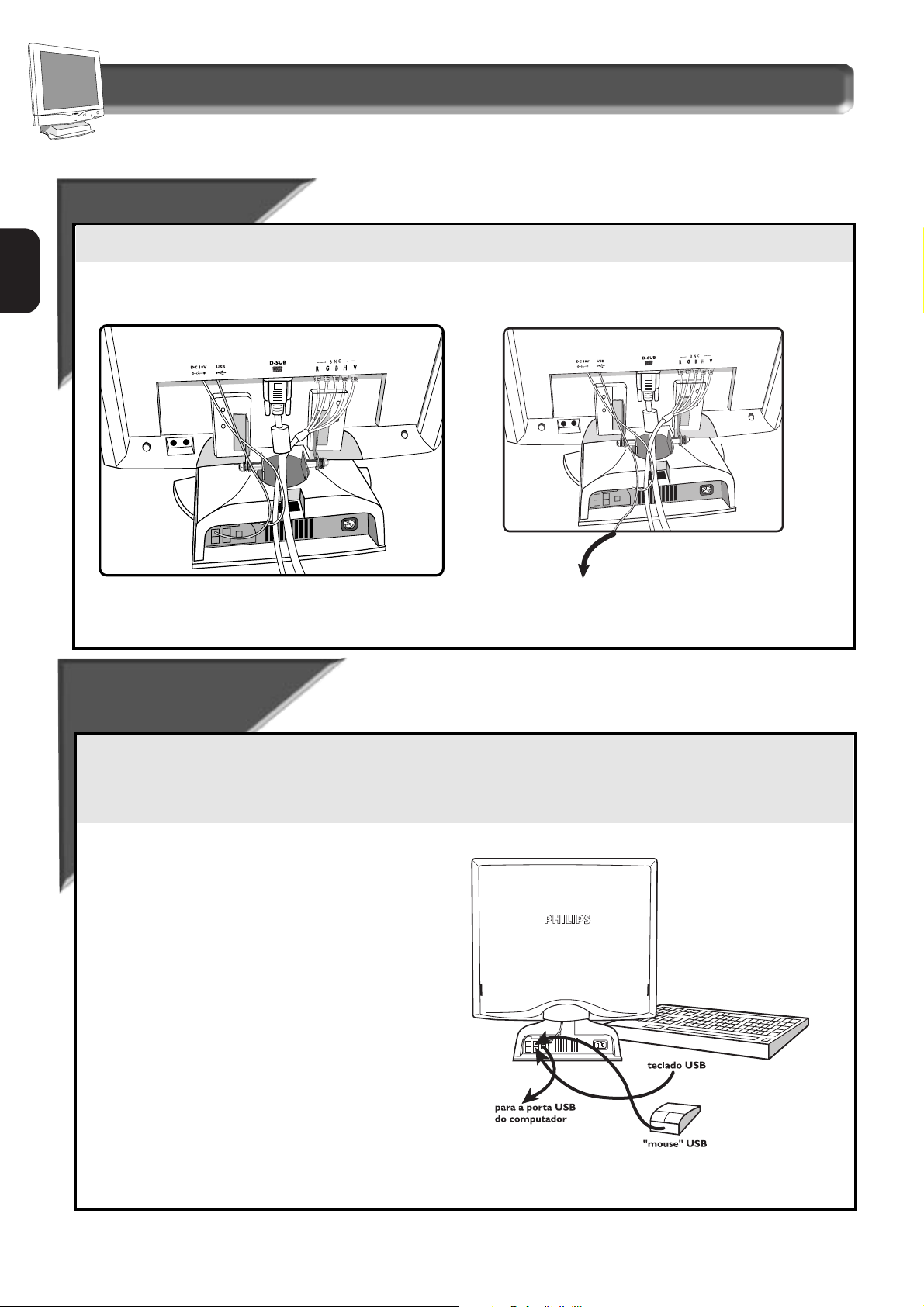
P
6
Lig
Lig
ação ao PC
ação ao PC
Controlo USB
Controlo USB
(INCL
(INCL
UÍDO)
UÍDO)
O Philips 181AS é fornecido com um software especial, CustoMax™, que visa controlar o monitor a partir do PC e através de uma ligação
USB.
Para instalar o cabo USB para esta função de controlo.
O monitor LCD 181AS está igualmente equipado com uma Central
USB opcional.
Consulte o folheto “Configurar o Monitor de Painel Plano Philips” para obter informações mais detalhadas sobre o modo como
configurar o monitor.
CENTR
CENTR
AL USB
AL USB
INST
INSTALAL
AÇÃO
AÇÃO
(VENDID
(VENDID
A EM
A EM
SEP
SEPARAR
ADO
ADO))
O USB (Bus Série Universal) é uma técnica inovadora para ligar o computador compatível com um IBM ao monitor. Utilizando a CENTRAL
USB opcional, poderá ligar teclados, ratos, impressoras e outros periféricos tipo USB opcionais ao monitor, em vez de os ter de ligar através
do computador. Este método proporciona uma maior flexibilidade na configuração do sistema. Por outro lado, passará a dispor da
capacidade liga e funciona. APhilips fornece a Central USB opcional para que possa tirar partido desta técnica inovadora do
desenvolvimento informático.
Para um computador compatível com um IBM:
1. Desligue o computador.
2. Introduza a Central USB (opcional) no monitor.
3. Ligue o cabo USB à Central USB do monitor e ao
computador (o computador deve dispor de uma porta
USB).
4. Ligue o rato tipo USB ou o teclado tipo USB (ou ambos) à
Central USB do monitor.
5. Ligue o monitor e, depois, o computador.
6. Com a instalação do software correcto, poderá ligar
periféricos USB à Central USB do monitor.
Nota:
1. Se o dispositivo USB bloquear, volte a ligar o cabo USB e
o PC central procederá ao auto-teste e permitirá que o
dispositivo volte a funcionar automaticamente.
2. A Central e os cabos USB são vendidos em separado. O
comprimento dos cabos USB deve ser inferior a 3 m. A
célula USB encontra-se na base, na parte traseira do
monitor.
3. Para obter mais informações, consulte o manual e o guia
de instalação da Central USB.
Consulte o folheto “Configurar o Monitor de Painel Plano Philips” para obter informações mais detalhadas sobre o modo como
configurar o monitor.
Pode ligar directamente o monitor ou ligar à Central USB opcional à
porta de entrada do PC.
O monitor LCD 181AS é igualmente um dispositivo USB.
para a porta USB do
computador
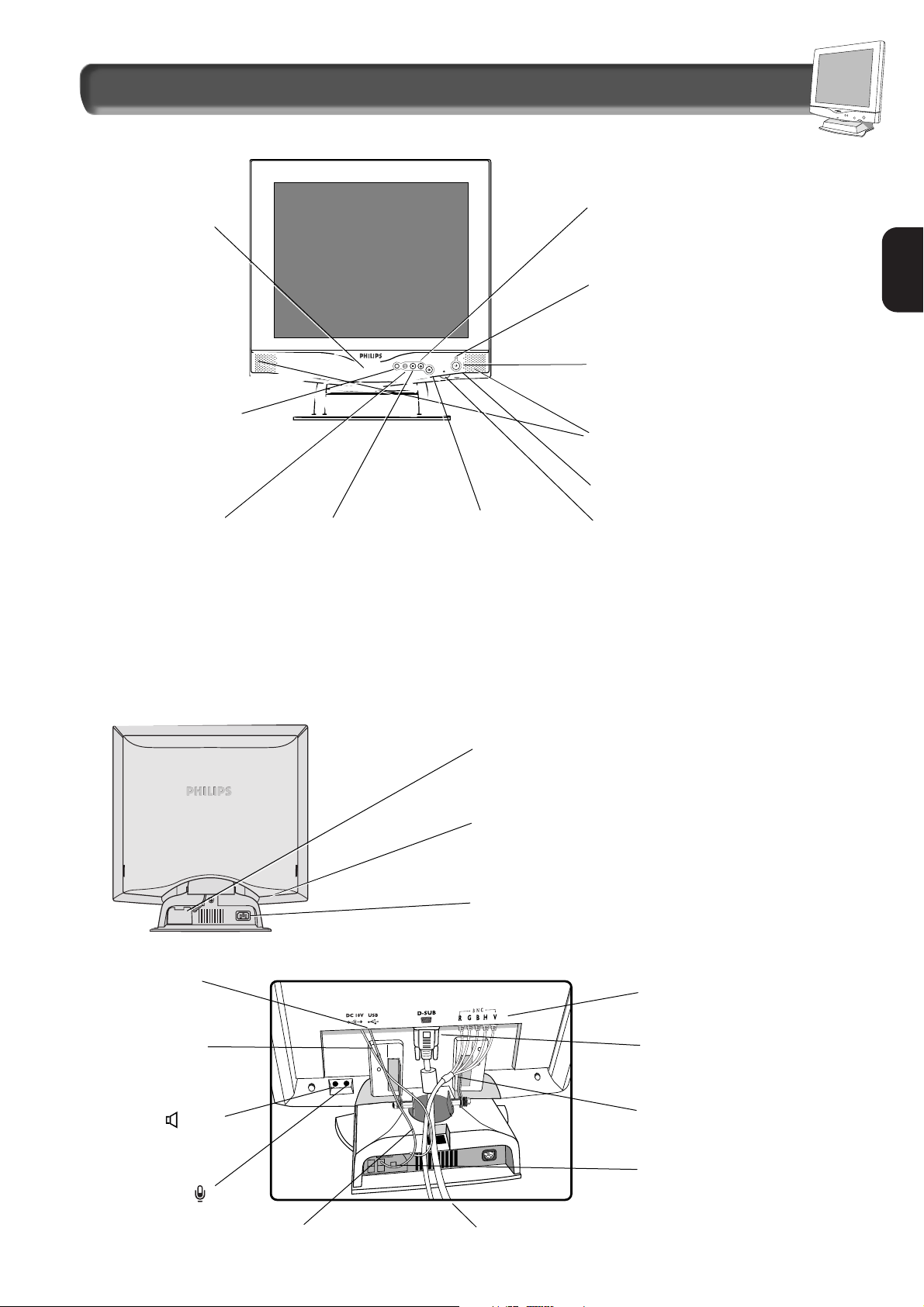
P
7
USB BAY
USB BAY
Descrição dos Controlos
Descrição dos Controlos
VIDEO 1-2
VISTA FRONTAL
Botão de Ligar/Desligar - Liga
ou Desliga o monitor.
Altifalantes - Transmite som
proveniente do computador ou do
amplificador.
Botão On Screen
Display (OSD) -
Chama o On
Screen Display e
ajuda-o a navegar
por ele.
Botão Rotativo - Ajuda-o no On
Screen Display. Se não for
utilizado com o botão OSD, serve
ainda para regular o som. Consulte
a página 14.
Célula USB - Ranhura para ligar à Central
USB. Hardware opcional que permite uma
verdadeira funcionalidade liga e funciona.
Microfone
Incorporado
- Permite falar para o
computador.
LED - O Díodo Emissor de Luz fia
verde quando o monitor está
ligado.
Botão de AUTO
Regulação - Prima este
botão para obter
imagens optimizadas. O
Relógio, a Fase, a
posição Vertical e a
posição Horizontal são
regulados
automaticamente.
VISTA TRASEIRA
Fecho Kensington - Uma funcionalidade
especial que fecha o monitor contra eventuais
roubos.
Vídeo 1-2 - Permite
comutar entre entradas
de vídeo (selecção DSUB, BNC); por
exemplo, ligue ao
mesmo tempo o cabo de
vídeo D-SUB e 5-BNC
ao monitor a partir de
computadores diferentes.
Depois, prima o botão
“Vídeo 1-2” para comutar
entre Visualização de
Vídeo.
Botão Sem Som Desliga o som dos
altifalantes e dos
auriculares. Prima para
ligar ou desligar. Para
mais informações,
consulte a página
seguinte.
Botão de Brilho - Prima este botão
e utilize o botão rotativo para
regular o brilho do ecrã.
Tomada de Auriculares
BNC - Entrada Vermelho,
Verde, Azul, Horizontal e
Vertical
Conector D-Sub
Porta USB
Conector Entrada
de Áudio
( Altifalante)
Conector Saída
de Microfone
Conector UBS
Cabo Eléctrico
Cabo 5-BNC (opcional)
Cabo Vídeo
Cabo USB
Tomada Eléctrica - Ligue o cabo eléctrico aqui.
Consulte o folheto “Configurar” para mais
informações.
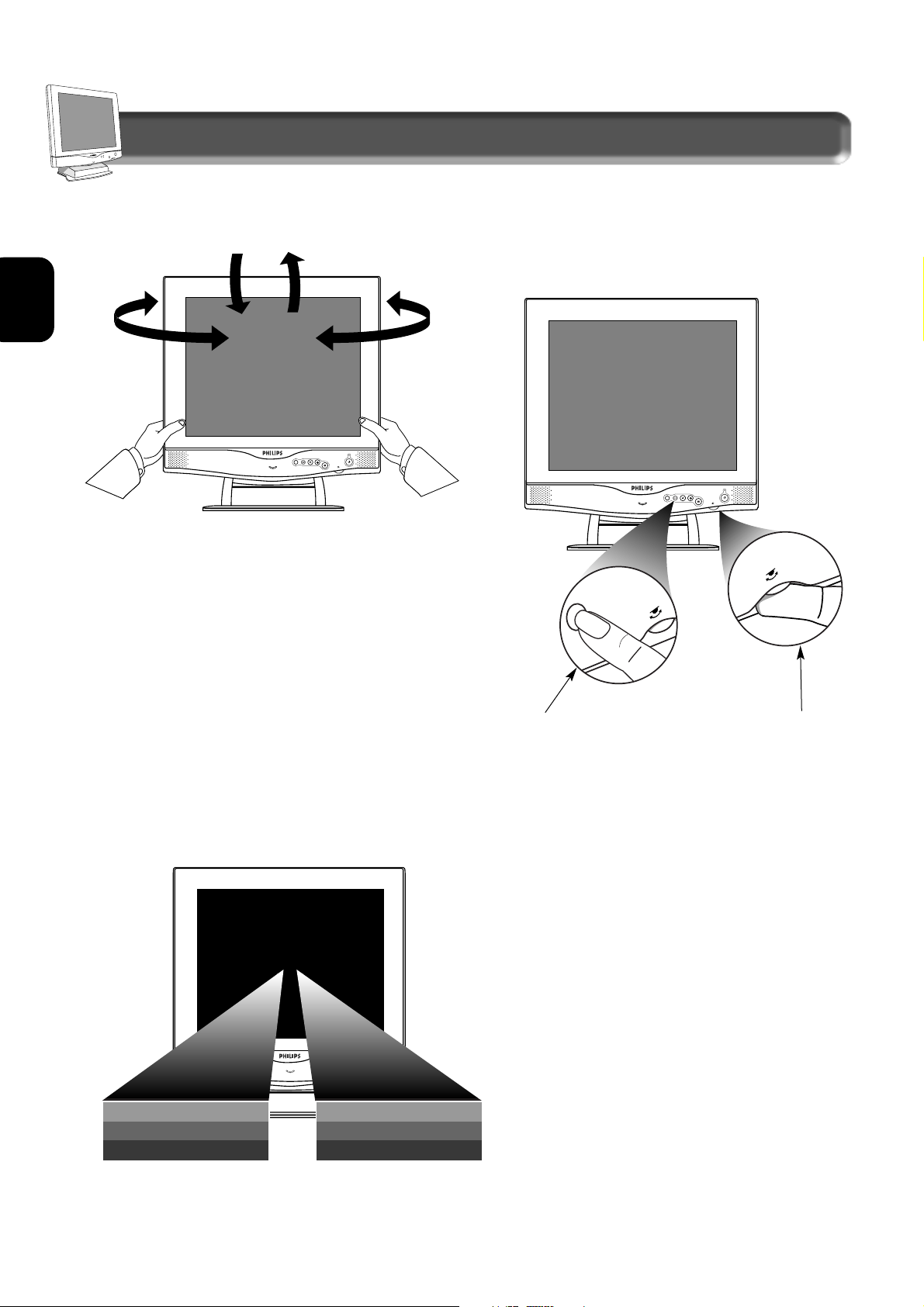
8
Descrição dos Controlos
Descrição dos Controlos
VIDEO 1-2
Base -Com a base incorporada, pode inclinar e rodar o
monitor para obter o ângulo de visão mais conveniente. Para
ter uma melhor visão, coloque sempre o monitor ao nível dos
olhos. Esta base pode ser retirada do corpo do monitor LCD
para instalação de braço mecânico ou aplicações para
instalação na parede (de acordo com as instruções do
respectivo fabricante).
NOT A: NÃO RETIRE ABASE SEM LER PRIMEIRO
“INSTRUÇÕES DE REMOÇÃO” CONST ANTES DO GUIA
FORNECIDO COM OS ACESSÓRIOS.
VIDEO-2
MUTE ON
MUTE OFF
Utilizar o Botão Sem Som -Para Ligar ou Desligar a funcionalidade sem som,
prima o botão respectivo. Aplica-se exclusivamente ao modelo áudio.
Utilizar o Botão
Rotativo para
ÁUDIO -Rode o
botão rotativo para
regular o nível de áudio.
NOT A: O BOTÃO
ROT ATIVO É TAMBÉM
UTILIZADO P ARA
FUNCIONAMENTO DO
OSD, SE O BOTÃO
OSD FOR PREMIDO.
Utilizar o Botão Auto -
Prima este botão para obter imagens
optimizadas. O Relógio, a Fase, a
posição Vertical e a posição
Horizontal são regulados
automaticamente.
Utilizar o Botão OSD -Para utilizar a função
OSD, consulte as informações apresentadas na página 12.
P
PARABAIXO
PARACIMA
PARAA
ESQUERDA
PARAA
DIREITA
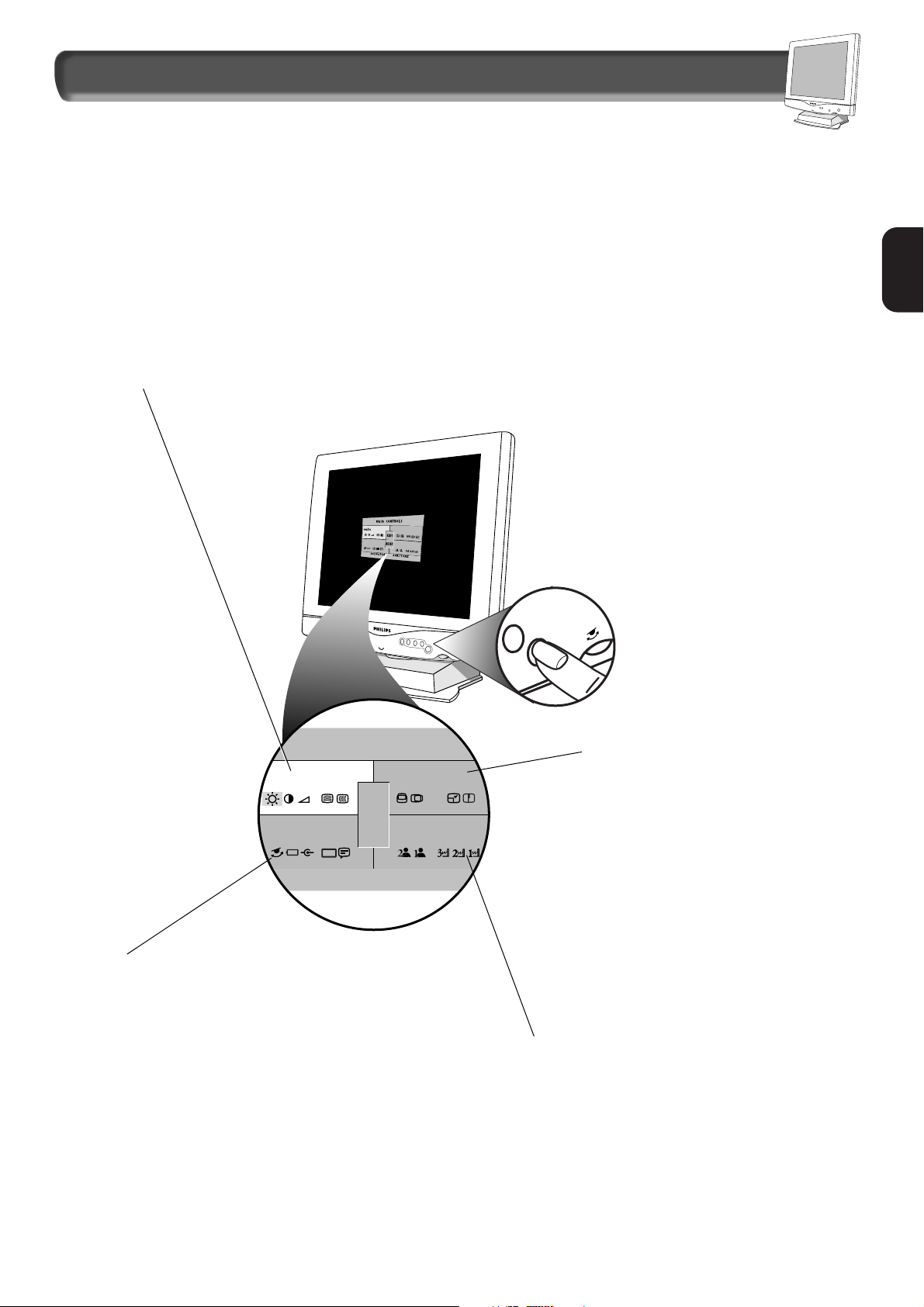
P
9
768102 4x / 75HZ
60
K
BRIGHTNESS
EXIT
RESET
OSD
A quarta janela contém: Idioma, Controlos OSD,
Prioridade de Entrada de Vídeo, Poupança de
Energia e Predefinição do Botão Rotativo. Nas
páginas 20-23, poderá encontrar instruções
sobre o modo como regular estas
funcionalidades.
Nota: Idioma permite mudar o On Screen
Display de inglês para francês, espanhol,
alemão ou italiano. Para mais informações,
consulte a página 20.
Descrição dos Controlos
Descrição dos Controlos
On Screen Display (OSD) - O monitor foi configurado em fábrica para funcionar normalmente.
Todavia, pode regulá-lo, utilizando o Botão On Screen Display e o Botão Rotativo, de acordo com as
instruções da Página 7. Seguidamente, apresenta-se uma descrição resumida das quatro janelas da
função On Screen Display.
A primeira janela é realçada depois de se seleccionar o OSD. Por predefinição, o bloco
de selecção será “Brilho”. Contém cinco funcionalidades: Brilho, Contraste, Volume,
Regulação da Fase e do Relógio. Nas páginas 13-15, poderá encontrar instruções sobre
o modo como regular estas funcionalidades.
Esta é a segunda janela realçada
depois de se seleccionar o OSD.
As quatro funcionalidades são:
Posição Vertical, Posição
Horizontal, Tamanho de
visualização e Optimização do
Modo de Expansão. Nas páginas
16-17, poderá encontrar
instruções sobre o modo como
regular estas funcionalidades.
A terceira janela realçada é a regulação da
Temperatura de Cor. Seleccione a temperatura de
cor que prefere ou faça a sua própria Definição
de Utilizador 1 ou 2. As instruções encontram-se
nas páginas 18-19.
Botão OSD

P
10
CONTROL
CONTROL
O D
O D
A FUNÇÃO ÁUDIO
A FUNÇÃO ÁUDIO
LIG
LIG
AÇÃO DO C
AÇÃO DO C
ABO DO
ABO DO
MICROFONE(VERMELHO)
MICROFONE(VERMELHO)
Microfone (entrada de voz)
VISTAFRONTAL
(monitor)
Cabo de saída de
microfone (Vermelho)
Monitor
LIGAÇÃO DO CABO DE
ÁUDIO (AZUL)
Parte traseira do monitor
Altifalantes (saída de som)
VIDEO 1-2
USB BAY
USB BAY
VIDEO
CABLE
PC
USB BAY
USB BAY
VIDEO
CABLE
VIDEO 1-2
Vista frontal do monitor
VISTATRASEIRA
(monitor)
Ligue a outra extremidade
do conector do microfone à
porta de entrada de som do
computador.
Para o Monitor Para o PC
Ligue o conector
de áudio azul à
porta de saída
de som do
computador.
Ligue a outra
extremidade
do conector
de áudio à
porta de
entrada de
áudio do
monitor.
Para PC Para o Monitor
Cabo de entrada de áudio
(azul)
VIDEO 1-2
ou
para tomada de
auriculares
Nota: Deve utilizar o cabo de áudio
fornecido ou um cabo equivalente com
um comprimento inferior a 3 m.
Nota: Deve utilizar o cabo de
áudio fornecido ou um cabo
equivalente com um
comprimento inferior a 3 m.
Ligue o
conector do
microfone
vermelho à
porta de saída
do microfone
do monitor.

11
Como Utilizar o On Screen Displa
Como Utilizar o On Screen Displa
y (OSD)
y (OSD)
Estrutura do nível de controlo do Menu OSD
P
JANELA
PRIMEIRO
NÍVEL
SEGUNDO
NÍVEL
TERCEIRO
NÍVEL
Primeira Janela
Brilho
Contraste
Texto
Imagem
Volume
Regulação de fase
Regulação do relógio
Todo o ecrã
Modo Real
Definição do Utilizador
Cor vermelh
Cor verde
Cor azul
Cor vermelh
Cor verde
Cor azul
9300 ºK
6500 ºK
Utilizador 1
Utilizador 2
5500 ºK
Inglês
Alemão
Italiano
Espanhol
Francês
5
10
25
Brilho
Contraste
Volume
Desligado
BNC
VGA D-SUB
Ligar
DDesligar
Posição vertical
Posição horizontal
Informações sobre
produto
Cronómetro
Posição vertical
Posição horizontal
Tamanho de
visualização
Optimização do Modo
de Expansão
Segunda Janela
Terceira Janela
Quarta Janela
Idioma
Controlos OSD
Prioridade
Entrada Vídeo
Predefinição
Botão Rotativo
Poupança de
energia
Sair
Repor
Guardar
Repor todas as
Configurações
Sim
Não
Sim
Não

P
12
Como Utilizar o On Screen Displa
Como Utilizar o On Screen Displa
y (OSD)
y (OSD)
Controlos OSD
Controlos OSD
2
2
Prima o botão OSD.
Prima o botão OSD
para chamar o ecrã
CRONÓMETRO.
Rode o botão
ROTATIVO até o
ícone CONTROLOS
OSD ficar realçado.
1
1
CRONÓMETRO OSD
768102 4x / 75HZ60K
SDCO
ONTRO L
EXIT
RESET
S
OSD
3
3
21005 OFF5
IM T
RE
SECONDS
Prima o botão OSD
para chamar o ecrã
CONTROLOS OSD.
Prima o botão OSD para confirmar a
selecção e regresse à janela SAIR.
7
7
O OSD DESLIGAAUTOMATICAMENTE APÓS 5
SEGUNDOS (A PREDEFINIÇÃO É 5 SEGUNDOS).
COM O OSD, pode regular o tempo que o OSD leva a
desaparecer ou alterar a posição vertical e horizontal do OSD
no ecrã do monitor.
4
4
Rode o botão
ROTATIVO para
seleccionar: 05, 10, 25
segundos ou
DESLIGAR.
5
5
6
6
Ícone controlos OSD
Botão rotativo
Botão OSD
8
8
Prima o botão OSD.
VIDEO 1-2
VIDEO 1-2
SA
V E
YES NO
SA
V E
YES NO
Rode o botão rotativo para
seleccionar Sim, para
guardar as alterações, ou
Não, para ignorar essas
alterações. A seguir, prima
o botão OSD para
confirmar a sua escolha e
sair do OSD.
XDOS
ITE
EXIT
OSD
RESET
768102 4x / 75HZ60K
TIMER
S
L
OCNTRO
SD O

P
13
Como Utilizar o On Screen Displa
Como Utilizar o On Screen Displayy
Brilho
Brilho
4
768102 4x / 75HZ60K
BRIGHTNESS
EXIT
RESET
OSD
2
2
5
Para regular o brilho do ecrã, siga os passos
apresentados a seguir. O brilho é a intensidade global
da luz proveniente do ecrã.
Ajud
Ajud
a Útil
a Útil
Depois de regressar a Sair...
... para prosseguir para Contraste,
rode o Botão Rotativo no
sentido dos ponteiros do relógio, até o ícone CONTRASTE ficar
realçado. Aseguir, siga os passos 3 - 5 em CONTRASTE.
... para sair totalmente,
prima o botão OSD e escolha
GUARDAR ou NÃO GUARDAR no modo de configuração e,
depois, prima o botão OSD para sair do OSD (consulte a página
23 para outras opções de sair).
1
Prima o botão OSD.
Por predefinição,
o ícone BRILHO é
realçado.
Rode o Botão
Rotativo para regular
o brilho.
Contr
Contr
aste
aste
Para regular o contraste do ecrã, siga os passos
apresentados a seguir. O contraste é a diferença entre as
áreas mais brilhantes e mais escuras do ecrã.
Ajud
Ajud
a Útil
a Útil
Depois de regressar a Sair...
... para prosseguir para Volume,
rode o Botão Rotativo no
sentido dos ponteiros do relógio, até o ícone VOLUME ficar
realçado. Aseguir, siga os passos 3 - 5 em VOLUME (na página
seguinte).
... para sair totalmente,
prima o botão OSD e escolha GUARDAR
ou NÃO GUARDAR no modo de configuração e, depois, prima o
botão OSD para sair do OSD (consulte a página 23 para outras
opções de sair).
75%
CON
TRAS T
768102 4x / 75HZ60K
BRIGHTNESS
EXIT
RESET
OSD
2
2
Prima o botão OSD.
3
Prima o botão
OSD para chamar
o ecrã
CONTRASTE.
4
Rode o Botão Rotativo
para regular o
contraste.
Rode o Botão
Rotativo no
sentido dos
ponteiros do
relógio até o ícone
CONTRASTE
ficar realçado.
1
75%
RIGHB
TNESS
PPrriimmeeiirraa JJaanneellaa
768102 4x / 75HZ60K
CON
TRAS T
EXIT
RESET
OSD
Prima o botão OSD
para regressar à janela
SAIR.
5
Prima o botão OSD
para regressar à
janela SAIR.
768102 4x / 75HZ60K
RIGHB
TNESS
EXIT
RESET
OSD
Prima o botão
OSD para
chamar o ecrã
BRILHO.
3
XDOS
ITE
EXIT
OSD
RESET
768102 4x / 75HZ60K
XDOS
ITE
EXIT
OSD
RESET
768102 4x / 75HZ60K

P
14
Como Utilizar o On Screen Displa
Como Utilizar o On Screen Displayy
VVololume
ume
Para regular o volume de som do monitor, siga os passos
apresentados a seguir. O controlo do volume regula o
som dos dois altifalantes frontais ou dos auriculares.
Ajud
Ajud
a Útil
a Útil
Depois de regressar a Sair...
... para prosseguir para Regulação do Relógio,
rode o Botão
Rotativo no sentido dos ponteiros do relógio, até o ícone
REGULAÇÃO DO RELÓGIO ficar realçado. Aseguir, siga os
passos 3 - 5 em REGULAÇÃO DO RELÓGIO.
... para sair totalmente,
prima o botão OSD e escolha
GUARDAR ou NÃO GUARDAR no modo de configuração e,
depois, prima o botão OSD para sair do OSD (consulte a página
23 para outras opções de sair).
75%
VO
LUME
768102 4x / 75HZ60K
BRIGHTNESS
EXIT
RESET
OSD
2
2
Prima o botão OSD.
3
Prima o botão
OSD para
chamar o ecrã
VOLUME.
4
Rode o Botão
ROTATIVO para regular
o volume.
Rode o Botão
Rotativo no
sentido dos
ponteiros do
relógio até o
ícone VOLUME
ficar realçado.
1
PPrriimmeeiirraa JJaanneellaa
768102 4x / 75HZ60K
VO
LUME
EXIT
RESET
OSD
Prima o botão OSD para
regressar à janela SAIR.
5
INICIAR A
INICIAR A
S REGUL
S REGUL
AÇÕES
AÇÕES
DO RELÓGIO E D
DO RELÓGIO E D
A F
A FAA
SE
SE
Passo 1 Faça clique sobre
o botão Iniciar (Win95,
Win98 ou Win NT) e
desloque o rato de forma a
realçar “Encerrar...”,
conforme apresentado na
Fig. 1.A.
Fig.1.A
Fig.1.B
Passo 2: O menu “Encerrar
Windows” é idêntico ao
apresentado na Fig. 1.B.
Devido às diferentes entradas de sinal de vídeo da placa de vídeo
do PC, torna-se necessário regular o RELÓGIO e regular a FASE
para obtenção de uma visualização máxima em termos de vídeo
do monitor LCD. Para iniciar a regulação da FASE e a regulação
do RELÓGIO, siga estes passos:
Passo 3: Com “Encerrar
Windows” ainda no ecrã, siga
as instruções sobre o modo de
regular a FASE e regular o
RELÓGIO apresentadas na
página 15, para obter uma
visualização máxima do vídeo.
XDOS
ITE
OSD
RESET
7681024 x / 75HZ60K
EXIT

P
15
REGUL
REGUL
AÇÃO DO
AÇÃO DO
RELÓGIO
RELÓGIO
A Regulação do Relógio reduz ao mínimo a cintilação
vertical da imagem no ecrã.
LOCKC
AD J U STMENT
75%
768102 4x / 75HZ60K
BRIGHTNESS
EXIT
RESET
OSD
2
2
Prima o botão OSD.
3
Prima o botão OSD
para chamar o ecrã
REGULAÇÃO DO
RELÓGIO.
4
Rode o botão ROTATIVO
até a imagem no monitor
deixar de cintilar
(cintilação vertical).
Rode o botão
ROTATIVO no
sentido dos
ponteiros do
relógio até o ícone
REGULAÇÃO DO
RELÓGIO ficar
realçado.
1
768102 4x / 75HZ60K
EXIT
RESET
LOCKC
AD J USTMENT
OSD
Prima o botão OSD para
regressar à janela SAIR.
5
Como Utilizar O On Screen Displa
Como Utilizar O On Screen Displayy
PPrriimmeeiirraa JJaanneellaa
REGUL
REGUL
AÇÃO
AÇÃO
DDA F
A FAA
SE
SE
A Regulação da Fase reduz ao mínimo a cintilação
horizontal da imagem no ecrã.
Ajud
Ajud
a Útil
a Útil
Depois de regressar a Sair...
... para prosseguir para Regulação da Fase,
rode o Botão
Rotativo no sentido dos ponteiros do relógio, até o ícone
REGULAÇÃO DA FASE ficar realçado. A seguir, prima o botão
OSD e siga os passos 3 - 5 em REGULAÇÃO DA FASE.
... para sair totalmente,
prima o botão OSD e escolha GUARDAR
ou NÃO GUARDAR no modo de configuração e, depois, prima o
botão OSD para sair do OSD (consulte a página 23 para outras
opções de sair).
75%
HASEP
AD J USTMENT
768102 4x / 75HZ60K
BRIGHTNESS
EXIT
RESET
OSD
2
2
Prima o botão
OSD.
3
Prima o botão
OSD para chamar
o ecrã
REGULAÇÃO DA
FASE.
4
Rode o botão
ROTATIVO para ajustar
a Regulação da Fase.
Rode o botão
ROTATIVO no
sentido dos
ponteiros do
relógio até o ícone
REGULAÇÃO DA
FASE ficar
realçado.
1
768102 4x / 75HZ60K
HASEP
AD J USTMENT
EXIT
RESET
OSD
Prima o botão OSD para
regressar à janela SAIR.
5
Ajud
Ajud
a Útil
a Útil
Depois de regressar a Sair...
... para prosseguir para Posição Vertical,
rode o Botão Rotativo
no sentido dos ponteiros do relógio, até o ícone POSIÇÃO
VERTICAL ficar realçado. Aseguir, siga os passos 3 - 5 em
POSIÇÃO VERTICAL (na página seguinte).
... para sair totalmente,
prima o botão OSD e escolha GUARDAR
ou NÃO GUARDAR no modo de configuração e, depois, prima o
botão OSD para sair do OSD (consulte a página 23 para outras
opções de sair).
Cintilação Vertical Sem cintilação
(Antes) (Depois)
Cintilação Horizontal Sem cintilação
(Antes) (Depois)
XDOS
ITE
OSD
RESET
7681024 x / 75HZ60K
EXIT
XDOS
ITE
EXIT
OSD
RESET
7681024 x / 75HZ60K

P
16
Como Utilizar o On Screen Displa
Como Utilizar o On Screen Displa
y (OSD)
y (OSD)
Ajud
Ajud
a Útil
a Útil
Depois de regressar a Sair...
... para prosseguir para Tamanho de Visualização,
rode o Botão
Rotativo no sentido dos ponteiros do relógio, até o ícone
TAMANHO DE VISUALIZAÇÃO ficar realçado. A seguir, siga os
passos 3 - 5 em TAMANHO DE VISUALIZAÇÃO.
... para sair totalmente,
prima o botão OSD e escolha GUARDAR
ou NÃO GUARDAR no modo de configuração e, depois, prima o
botão OSD para sair do OSD (consulte a página 23 para outras
opções de sair).
768102 4x / 75HZ60K
BRIGHTNESS
EXIT
RESET
OSD
2
2
Prima o botão OSD.
3
Prima o botão OSD
para chamar o ecrã
POSIÇÃO
HORIZONTAL.
Rode o botão
ROTATIVO até o
ícone POSIÇÃO
HORIZONTALficar
realçado.
1
POSIÇÃO
POSIÇÃO
HORIZONT
HORIZONTALAL
POSIÇÃO
POSIÇÃO
VER
VER
TIC
TICALAL
A Posição Vertical regula a imagem no ecrã, para cima ou
para baixo. Utilize esta funcionalidade se a imagem não
estiver centrada.
Ajud
Ajud
a Útil
a Útil
Depois de regressar a Sair...
... para prosseguir para Posição Horizontal,
rode o Botão
Rotativo no sentido dos ponteiros do relógio, até o ícone
POSIÇÃO HORIZONTALficar realçado. A seguir, siga os passos 3
- 5 em POSIÇÃO HORIZONTAL.
... para sair totalmente,
prima o botão OSD e escolha GUARDAR
ou NÃO GUARDAR no modo de configuração e, depois, prima o
botão OSD para sair do OSD (consulte a página 23 para outras
opções de sair).
768102 4x / 75HZ60K
BRIGHTNESS
EXIT
RESET
OSD
Prima o botão OSD.
75%
OR IZH
ONTA L PO S I T I ON
1
2
2
Rode o botão
ROTATIVO até o
ícone POSIÇÃO
VERTICAL ficar
realçado.
SSeegguunnddaa JJaanneellaa
A Posição Horizontal muda a imagem no ecrã para a
esquerda ou para a direita. Utilize esta funcionalidade se
a imagem não estiver centrada.
768102 4x / 75HZ60K
EXIT
RESET
OR IZH
ONTA L POS IT I ON
OSD
3
Prima o botão
OSD para chamar
o ecrã POSIÇÃO
VERTICAL.
75%
RT ICEV
AL POSIT ION
4
Rode o botão ROTATIVO
até a imagem ficar
verticalmente equilibrada.
768102 4x / 75HZ60K
EXIT
RESET
RT ICEV
AL POSIT ION
OSD
Prima o
botão OSD
para regressar
à janela SAIR.
5
Prima o
botão OSD
para regressar
à janela SAIR.
5
Rode o botão ROTATIVO
até a imagem ficar
horizontalmente
equilibrada.
4
XDOS
ITE
EXIT
OSD
RESET
768102 4x / 75HZ60K
XDOS
ITE
EXIT
OSD
RESET
768102 4x / 75HZ60K

P
17
Como Utilizar o On Screen Displa
Como Utilizar o On Screen Displayy
SSeegguunnddaa JJaanneellaa
Ajud
Ajud
a Útil
a Útil
Depois de regressar a Sair...
... para prosseguir para Temperatura de Cor,
rode o Botão
ROTATIVO até o ícone TEMPERATURADE COR ficar realçado. A
seguir, siga os passos 3 - 5 em TEMPERATURA DE COR.
... para sair totalmente,
prima o botão OSD e escolha
GUARDAR ou NÃO GUARDAR no modo de configuração e,
depois, prima o botão OSD para sair do OSD (consulte a página
23 para outras opções de sair).
768102 4x / 75HZ60K
BRIGHTNESS
EXIT
RESET
OSD
2
2
Prima o botão OSD.
3
Prima o botão OSD
para chamar o ecrã
MODO DE
EXPANSÃO.
Rode o botão
ROTATIVO até o
ícone MODO DE
EXPANSÃO ficar
realçado.
1
OPTIMIZAÇÃO DO
OPTIMIZAÇÃO DO
MODO DE
MODO DE
EXP
EXP
ANSÃ
ANSÃOO
TTAMANHO DE
AMANHO DE
VISU
VISU
ALIZAÇÃO
ALIZAÇÃO
O Tamanho de Visualização permite regular o tamanho da
imagem quando o modo de vídeo de entrada for inferior a
1280 x 1024. Tem três opções, ecrã total, modo real e definição
do utilizador.
Ajud
Ajud
a Útil
a Útil
Depois de regressar a Sair...
... para prosseguir para Optimização do Modo de Expansão,
rode o Botão ROTATIVO até o ícone OPTIMIZAÇÃO DO MODO
DE EXPANSÃO ficar realçado. A seguir, siga os passos 3 - 5 em
MODO DE EXPANSÃO.
... para sair totalmente,
prima o botão OSD e escolha GUARDAR
ou NÃO GUARDAR no modo de configuração e, depois, prima o
botão OSD para sair do OSD (consulte a página 23 para outras
opções de sair).
768102 4x / 75HZ60K
BRIGHTNESS
EXIT
RESET
OSD
Prima o botão OSD.
0%
EXPAND MODE OPTIMIZATION
TEXT
PICTURE
1
2
2
Rode o botão
ROTATIVO até o
ícone TAMANHO DE
VISUALIZAÇÃO ficar
realçado.
A Optimização do Modo de Expansão está disponível
quando o modo de vídeo de entrada é inferior a 1280 x
1024. Ajuda a seleccionar a melhor qualidade de visualização
para aplicações de texto ou gráficos.
768102 4x / 75HZ60K
EXIT
RESET
EXPAND MODE OPTIMIZATION
OSD
3
Prima o botão OSD
para chamar o ecrã
TAMANHO DE
VISUALIZAÇÃO.
ISP LD
FULL SCREEN
AY SIZE
4
Rode o botão ROTATIVO
para seleccionar ECRÃ
TOTAL, MODO REAL ou
DEFINIÇÃO DO
UTILIZADOR.
768102 4x / 75HZ60K
EXIT
RESET
DISPLAY SIZE
OSD
Prima o botão
OSD para
regressar à janela
SAIR.
5
Prima o botão
OSD para
regressar à
janela SAIR.
5
Rode o botão ROTATIVO
para regular o monitor para
o modo TEXTO ou
GRÁFICO.
4
ISP LD
FULL SCREEN
AY SIZE
ISP LD
REAL MODE
AY SIZE
ISP LD
USER SETTING
AY SIZE
ECRÃ TOTAL Modo real Definição do utilizador
1024x768 1024x768 1024x768
OSD
768102 4x / 75HZ60K
XDOS
ITE
EXIT
RESET
XDOS
ITE
EXIT
OSD
RESET
768102 4x / 75HZ60K

P
18
TTeerrcceeiirraa JJaanneellaa
Como Utilizar o On Screen Displa
Como Utilizar o On Screen Displa
y (OSD)
y (OSD)
TEMPER
TEMPERAA
TUR
TUR
A DE COR 5500ºK, 6500ºK
A DE COR 5500ºK, 6500ºK
OU 9300 ºK (AL
OU 9300 ºK (AL
TER
TER
AÇÃO D
AÇÃO DAA
VISU
VISU
ALIZAÇÃO VÍDEO)
ALIZAÇÃO VÍDEO)
O monitor dispõe de três opções pré-configuradas de temperaturas de cor que pode escolher, a saber: a opção de
6500 ºK para edição electrónica (DTP), a opção de 9300 ºK para desenho assistido por computador (CAD) ou a opção
de 5500 ºK para retoques em fotografias. Ao seleccionar uma opção, o monitor é regulado automaticamente para essa temperatura de cor,
sendo que a predefinição das temperaturas de cor é de 6500 ºK.
Ajud
Ajud
a Útil
a Útil
Depois de regressar a Sair...
... para prosseguir para Definições do Utilizador,
rode o Botão ROTATIVO até um dos ícones DEFINIÇÕES DO UTILIZADOR ficar
realçado. Aseguir, siga os passos 3 - 5 em DEFINIÇÕES DO UTILIZADOR.
... para sair totalmente,
prima o botão OSD e escolha GUARDAR ou NÃO GUARDAR no modo de configuração e, depois, prima o botão
OSD para sair do OSD (consulte a página 23 para outras opções de sair).
768102 4x / 75HZ60K
BRIGHTNESS
EXIT
RESET
OSD
Prima o botão OSD.
Prima o botão
OSD para
regressar à
janela SAIR.
1
2
2
Rode o botão
ROTATIVO até o
ícone
TEMPERATURA
DE COR ficar
realçado.
3
3
Rode o botão ROTATIVO
até 9300 ºK, 6500 ºK ou
5500 ºK ficar realçado.
5
5
Prima o botão
OSD para
confirmar a
selecção.
4
4
5500 ºK: Cor escura
6500 ºK: Cor esbatida
9300 ºK: Cor brilhante
Prima o botão OSD para chamar
o ecrã GUARDAR.
Rode o Botão Rotativo para
seleccionar Sim, para guardar as
alterações, ou Não, para ignorar
as alterações. Aseguir, prima o
botão OSD para confirmar a sua
escolha e Sair do OSD.
6
6
SA
V E
YES NO
XDOS
ITE
EXIT
OSD
RESET
76810 24x / 75HZ60K

19
P
Como Utilizar o On Screen Displa
Como Utilizar o On Screen Displa
y (OSD)
y (OSD)
DEFINIÇÕES DO
DEFINIÇÕES DO
UTILIZADOR
UTILIZADOR
Siga os passos apresentados a seguir para definir uma temperatura de cor personalizada. Para cada cor , pode proceder
a regulações individuais.
Ajuda Útil
Depois de regressar a Sair...
... para prosseguir para Definição do Utilizador 2,
repita os passos 3 a 7, seleccionando DEFINIÇÃO DO UTILIZADOR 2.
... para prosseguir para Idioma,
rode o Botão ROTATIVO até o ícone IDIOMA ficar realçado. Aseguir, prima o botão OSD e siga os
passos 3 - 5 em IDIOMA, apresentados na página seguinte.
... para sair totalmente do OSD,
prima o botão OSD e escolha GUARDAR ou NÃO GUARDAR no modo de configuração e, depois, prima
o botão OSD para sair do OSD (consulte a página 23 para outras opções de sair).
Prima o botão OSD.
3
Para sair da DEFINIÇÃO DO UTILIZADOR 1,
prima o botão OSD. Aseguir, prima
novamente o botão OSD para regressar à
janela SAIR.
1
2
2
Rode o botão ROTATIVO até um dos
ícones DEFINIÇÕES DO
UTILIZADOR ficar realçado.
TTeerrcceeiirraa JJaanneellaa
768102 4x / 75HZ60K
SER 1U
EXIT
RESET
OSD
SER 1U
100%
100%
EENGR
LUEB
RED
100%
4
Se necessário,
rode o botão
ROTATIVO até
1 das
DEFINIÇÕES
DO
UTILIZADOR
ficar realçado. A
seguir, prima o
botão OSD para
confirmar a
selecção.
Primeiro, VERMELHO fica
realçado.
A seguir, p ara regular o
vermelho, prima novamente
o botão OSD. Para aumentar ou
diminuir o vermelho, rode o botão
ROTATIVO.
5
Quando o vermelho estiver
terminado, prima o botão OSD.
VERDE fica realçado. Depois,
rode o botão ROTATIVO para
aumentar ou diminuir o verde.
Quando o verde estiver
terminado, prima o botão OSD.
AZUL fica realçado. Depois,
rode o botão ROTATIVO para
aumentar ou diminuir o azul.
7
SER 1U
75%
75%
EENGR
LUEB
RED
75%
Regressou à janela SAIR. Para
ver as opções de que dispõe,
consulte a AJUDAÚTIL
apresentada a seguir.
8
SER U
1
75%
EENGR
LUEB
RED
100%
100%
SER 1U
75%
75%
EENGR
LUEB
RED
75%
SER 1U
75%
75%
EENGR
LUEB
RED
75%
7681024 x / 75HZ60K
ITE
XDOS
RESET
EXIT
OSD
6
Prima o botão OSD para
chamar o ecrã GUARDAR. Rode
o Botão Rotativo para seleccionar
Sim, para guardar as alterações,
ou Não, para ignorar as
alterações. Depois, prima o botão
OSD para confirmar a sua
escolha e Sair do OSD.
9
9
: Regulação das cores vermelha, verde e azul.
: Regulação das cores vermelha, verde e azul.
7681024x /75HZ60K
BRIGHTNESS
EXIT
RESET
OSD
V E
SA
YES NO

20
P
Idioma
Idioma
768102 4x / 75HZ60K
BRIGHTNESS
EXIT
RESET
2
2
O OSD apresenta as suas definições num de cinco
idiomas. Apredefinição é inglês, mas pode seleccionar
francês, espanhol, alemão ou italiano.
Ajuda Útil
1
1
Prima o botão OSD.
Rode o botão
ROTATIVO até o
ícone IDIOMA ficar
realçado.
OSD Controlos
OSD Controlos
Ajuda Útil
Depois de regressar a Sair...
... para prosseguir para PRIORIDADE DE ENTRADA DE VÍDEO,
rode o Botão ROTATIVO até o ícone PRIORIDADE DE ENTRADA
DE VÍDEO ficar realçado. Aseguir, prima o botão OSD e siga os
passos 3 - 5 em PRIORIDADE DE ENTRADADE VÍDEO (na página
seguinte).
... para sair totalmente,
prima o botão OSD e escolha GUARDAR
ou NÃO GUARDAR no modo de configuração e, depois, prima o
botão OSD para sair do OSD (consulte a página 23 para outras
opções de sair).
SD O
OCNTRO
L
S
TIMER
768102 4x / 75HZ60K
BRIGHTNESS
EXIT
RESET
OSD
2
2
Prima o botão OSD.
Prima o botão OSD para
chamar o ecrã
SINCRONIZADOR.
Rode o botão
ROTATIVO até o
ícone
CONTROLOS
OSD ficar
realçado.
1
1
768102 4x / 75HZ60K
ANGUL
AGE
EXIT
RESET
OSD
3
3
4
4
Prima o botão
OSD para
chamar o ecrã
IDIOMA.
Rode o botão ROTATIVO
até o idioma pretendido
ficar seleccionado.
ANGUL
AGES
AOESP L
N AFRA
OALI ANIT
IS
UTSCHDE
ENGLI SH
768102 4x / 75HZ60K
SDCO
ONTRO L
EXIT
RESET
S
OSD
3
3
21005 OFF5
IM T
RE
SECONDS
Prima o botão OSD
para chamar o ecrã
CONTROLOS OSD.
Prima o botão OSD para confirmar a
selecção e regressar à janela SAIR.
7
7
Prima o
botão OSD
para regressar
à janela SAIR.
5
Com os controlos OSD, pode definir o tempo que o OSD
leva para sair ou alterar a posição vertical e horizontal do
OSD no ecrã do monitor. Além disso, pode visualizar ainda
INFORMAÇÕES SOBRE O PRODUTO, incluindo o número de
série e o tempo de utilização para sua referência.
768102 4x / 75HZ60K
ITE
XDOS
RESET
EXIT
OSD
4
4
Rode o botão
ROTATIVO para
seleccionar: 05, 10, 25
segundos ou Desligado.
5
5
Então, consulte a AJUDAÚTIL
apresentada a seguir.
6
6
Depois de regressar a Sair...
... para prosseguir para CONTROLOS OSD,
rode o Botão
ROTATIVO até o ícone CONTROLOS OSD ficar realçado. Aseguir,
prima o botão OSD e siga os passos 3 - 5 em CONTROLOS OSD.
... para sair totalmente,
prima o botão OSD e escolha GUARDAR
ou NÃO GUARDAR no modo de configuração e, depois, prima o
botão OSD para sair do OSD (consulte a página 23 para outras
opções de sair).
768102 4x / 75HZ60K
ITE
XDOS
RESET
EXIT
OSD
Para prosseguir para a
POSIÇÃO VERTICAL
ou HORIZONTAL, ou
para consultar
INFORMAÇÕES
SOBRE O PRODUTO,
repita os mesmos
passos.
Como Utilizar o On screen Displa
Como Utilizar o On screen Displa
y (OSD)
y (OSD)
QQuuaarrttaa JJaanneellaa
OSD

21
P
Como Utilizar o On Screen Displa
Como Utilizar o On Screen Displa
y (OSD)
y (OSD)
PRIORID
PRIORID
ADE DE
ADE DE
ENTR
ENTR
AD
AD
A DE VÍDEO
A DE VÍDEO
Adefinição da PRIORIDADE DE ENTRADADE VÍDEO
define que fonte de vídeo é visualizada por predefinição
no ecrã, quando duas fontes de vídeo estão ligadas ao monitor.
Ajuda Útil
2
2
Rode o botão
ROTATIVO até o
ícone
PRIORIDADE DE
ENTRADA DE
VÍDEO ficar
realçado.
QQuuaarrttaa JJaanneellaa
POUP
POUP
ANÇA DE
ANÇA DE
ENERGIA
ENERGIA
A POUP ANÇADE ENERGIA ajuda a poupar energia
quando o monitor está ligado, mas não está a ser
utilizado.
Ajuda Útil
Depois de regressar a Sair...
... para prosseguir para Predefinição do Botão Rotativo,
rode o
Botão ROTATIVO até o ícone PREDEFINIÇÃO DO BOTÃO
ROTATIVO ficar realçado. Aseguir, prima o botão OSD e siga os
passos 3 - 5 em PREDEFINIÇÃO DO BOTÃO ROTATIVO (na
página seguinte).
... para sair totalmente,
prima o botão OSD e escolha GUARDAR
ou NÃO GUARDAR no modo de configuração e, depois, prima o
botão OSD para sair do OSD (consulte a página 23 para outras
opções de sair).
2
2
Prima o botão OSD.
3
3
Prima o botão OSD
para chamar o ecrã
POUPANÇADE
ENERGIA.
Rode o botão
ROTATIVO até o
ícone POUPANÇA
DE ENERGIA ficar
realçado.
768102 4x / 75HZ60K
BRIGHTNESS
EXIT
RESET
OSD
Prima o
botão OSD
para regressar à
janela SAIR.
5
5
3
3
Prima o botão
OSD para chamar
o ecrã
PRIORIDADE DE
ENTRADADE
VÍDEO.
Rode o botão
ROTATIVO
para
seleccionar
BNC ou VGA
D-SUB.
4
4
Prima o
botão OSD para
regressar à janela
SAIR.
5
5
Depois de regressar a Sair…
… para prosseguir para Predefinição do Botão Rotativo,
rode o
Botão ROTATIVO até o ícone POUPANÇADE ENERGIA ficar
realçado. Aseguir, prima o botão OSD e siga os passos 3 – 5 em
POUPANÇADE ENERGIA.
… para sair totalmente,
prima o botão OSD e escolha GUARDAR
ou NÃO GUARDAR no modo de configuração e, depois, prima o
botão OSD para sair do OSD (consulte a página 23 para outras
opções de sair).
768102 4x / 75HZ60K
EXIT
RESET
VIDEO INPUT PRIORITY
OSD
768102 4x / 75HZ60K
OWERP
SAVI NG
EXIT
RESET
OSD
BNC
VIDEO INOUT PRIORITY
VGA D- SUB
VIDEO INPUT PRIORITY
OWERP
SAVI NG
ON OF F
OWERP
SAVI NG
ON OF F
Rode o botão
ROTATIVO para
seleccionar LIGAR
ou DESLIGAR
POUPANÇADE
ENERGIA.
4
4
768102 4x / 75HZ60K
ITE
XDOS
RESET
EXIT
OSD
768102 4x / 75HZ60K
ITE
XDOS
RESET
EXIT
OSD
OWERP
SAVI NG
ON OF F
768102 4x / 75HZ60K
BRIGHTNESS
EXIT
RESET
OSD
Prima o botão OSD.
1
1
BNC
VIDEO INOUT PRIORITY
1
1

P
22
PREDEFINIÇÃO DO
PREDEFINIÇÃO DO
BOTÃO ROT
BOTÃO ROTAA
TIVO
TIVO
APREDEFINIÇÃO DO BOTÃO ROT ATIVO permite
escolher a funcionalidade que o botão ROTATIVO vai
utilizar quando utilizado sem premir em primeiro lugar o
botão OSD. Apredefinição normal é Volume. Para
seleccionar a Predefinição do Botão Rotativo, siga os passos
apresentados a seguir.
Ajuda Útil
Depois de regressar a Sair...
... para prosseguir para outra janela,
rode o Botão ROTATIVO até
essa janela ficar realçada. Aseguir, siga as instruções relativas a
essa janela.
... para sair totalmente,
prima o botão OSD e escolha GUARDAR
ou NÃO GUARDAR no modo de configuração e, depois, prima o
botão OSD para sair do OSD (consulte a página 23 para outras
opções de sair).
2
2
Prima o botão OSD.
3
3
Rode o botão
ROTATIVO até o
ícone
PREDEFINIÇÃO DO
BOTÃO ROTATIVO
ficar realçado.
768102 4x / 75HZ60K
BRIGHTNESS
EXIT
RESET
OSD
Prima o botão
OSD para regressar
à janela SAIR.
5
5
768102 4x / 75HZ60K
OTARR
Y DEFAULT
EXIT
RESET
OSD
OTARR
Y DEFAULT
VOLUME
OTARR
Y DEFAULT
CON S TTRA
OTARR
Y DEFAULT
BRI GHTNES S
Rode o botão
ROTATIVO para
seleccionar
BRILHO,
CONTRASTE ou
VOLUME.
4
4
768102 4x / 75HZ60K
ITE
XDOS
RESET
EXIT
OSD
Como Utilizar o On Screen Displa
Como Utilizar o On Screen Displa
y (OSD)
y (OSD)
QQuuaarrttaa JJaanneellaa
Prima o botão OSD
para chamar o ecrã
PREDEFINIÇÃO DO
BOTÃO ROTATIVO.
OTARR
Y DEFAULT
BRI GHTNE SS
1
1

23
P
S
S
AIR
AIR
Se escolher SAIR, pode sair do ecrã OSD e guardar ou ignorar
as alterações introduzidas às definições do monitor.
76810 24x / 75HZ60K
RIGHB
TNESS
EXIT
RESET
OSD
Quando estiver na janela
de controlo do primeiro
nível. Por exemplo, o
ícone BRILHO é
realçado.
1
1
SSaaiirr oouu RReeppoorr
RRepor
epor
Se escolher REPOR, faz regressar o actual modo de vídeo às
configurações de fábrica.
Como Utilizar o On screen Displa
Como Utilizar o On screen Displa
y (OSD)
y (OSD)
76810 24x / 75HZ60K
ITE
XDOS
RESET
EXIT
OSD
Rode o botão
ROTATIVO até SAIR
ficar realçado. Aseguir,
prima o botão OSD.
2
2
SA
V E
YES NO
Rode o Botão Rotativo
para seleccionar SIM,
para guardar as
alterações, ou NÃO, para
ignorar as alterações. A
seguir, prima o botão
OSD para confirmar a
escolha e sair do OSD.
3
3
Rode o Botão Rotativo
para seleccionar REPOR
TODAS AS DEFINIÇÕES,
SIM ou NÃO. Prima o
botão OSD para confirmar
a escolha e SAIR.
3
3
Quando estiver na
janela de controlo do
primeiro nível. Por
exemplo, o ícone
BRILHO é realçado.
1
1
Rode o botão
ROTATIVO até REPOR
ficar realçado. Aseguir,
prima o botão OSD.
2
2
76810 24x / 75HZ60K
RIGHB
TNESS
EXIT
RESET
OSD
76810 24x / 75HZ60K
ESETR
AL
ETTIS
NGSL
EXIT
RESET
OSD
SA
V E
YES NO
SA
V E
YES NO
SA
V E
YES NO

24
P
SINAL DE
SINAL DE
ADVER
ADVER
TÊNCIA OSD
TÊNCIA OSD
Informações Suplement
Informações Suplement
ares
ares
Os sinais de advertência apresentam informações e alerta para o estado do monitor.
• ENTRADA DE VÍDEO INEXISTENTE •
Este ecrã é apresentado quando não há nenhuma entrada de
sinal de vídeo. V erifique se o cabo de sinal está devidamente
ligado à placa de vídeo ou ao PC.
• IMPOSSÍVEL VISUALIZAR ESTE MODO DE
VÍDEO •
Este ecrã avisa quando a entrada do computador não é um
modo de vídeo padrão ou não se encontra dentro da gama de
varrimento do monitor . Altere o modo de visualização de vídeo
do software operativo no computador (por exemplo, Windows)
para 1280 x 1024 @ 60 Hz, para obter os melhores result ados
de visualização.
• AENTRAR NO MODO DORMIR •
Este ecrã é exibido quando o monitor está prestes a entrar no
modo dormir . Prima qualquer tecla do teclado ou faça clique
com o rato para acordar o monitor e o computador.
• UTILIZAR 1280 X 1024 PARA MELHORES
RESULTADOS •
Esta mensagem é exibida na base da janela OSD quando a
entrada de modo vídeo não é a recomendada 1280 x 1024.
Modos diferentes deste podem provocar a distorção da
imagem. Regule o modo de vídeo para 1280 x 1024 @ 60 Hz,
para obter a melhor qualidade de visualização.
NO VIDEO INPUT
CANNOT DISPLAY THIS VIDEO MODE
ENTERING SLEEP MODE
USE 1280x1024 VIDEO FOR BEST RESULT

25
P
DISTRIBUIÇÃO
DE PINOS
Conector D-sub de 15 pinos (macho) do cabo de sinal:
Nº do Pino Distribuição
Conector BNC
Conector BNC
25
SINAL DE
SINAL DE
ADVER
ADVER
TÊNCIA OSD
TÊNCIA OSD
Informações Suplement
Informações Suplement
ares
ares
• ESTA É AMELHOR FORMA DE IMAGEM •
Este ecrã é exibido quando o tamanho da imagem é
aumentado até à aresta da área de visualização, com o
mesmo aspecto. O tamanho da imagem pode ser mais
aumentado, até à totalidade do tamanho do ecrã com um
aspecto distorcido, se rodar continuamente o controlo de
tamanho. Isto aplica-se quando o utilizador tenta aument ar
resoluções de 4:3 (640x480, 800x600, 1024x768 ou outras)
para caberem no ecrã.
• ESPERAR PELA REGULAÇÃO AUTOMÁTICA •
Este ecrã é exibido quando toca no botão AUTO e
desaparece quando o monitor é correctamente regulado.
• SEGUNDO VÍDEO INDISPONÍVEL •
Este ecrã é exibido quando não existe uma segunda entrada
de vídeo. Se premir os BOTÕES VÍDEO 1-2 na parte frontal
do monitor LCD, pode comutar o sinal de entrada de vídeo
entre os conectores D-sub e BNC. Esta mensagem é exibida
se um dos sinais estiver indisponível.
THIS IS THE BEST PICTURE SHAPE
WAIT FOR AUTOMA TIC ADJUSTMENT
NO SECOND VIDEO SOURCE INPUT
Os cinco conectores BNC estão colocados do seguinte
modo:
R: Entrada de vídeo
vermelha
G:Entrada de vídeo
verde
B:Entrada de vídeo azul
H: Sincronização
horizontal
V:Sincronização vertical
Pino Distribuição
R G B H V
1 Entrada de vídeo vermelha
2 Entrada de vídeo verde
3 Entrada de vídeo azul
4 Saída idêntica
- ligada ao pino 10
5 Auto-teste
6 Terra de vídeo vermelha
7 Terra de vídeo verde
8 Terra de vídeo azul
9 Sem pino
10Terra lógica
11Saída idêntica
- ligada ao pino 10
12Linha de dados série (SDA)
13Sinc. H./H+V
14Sinc. V. (VCLK para DDC)
15Linha de relógio de dados
(SCL)

26
P
Informações Suplement
Informações Suplement
ares
ares
POUP
POUP
ANÇA DE ENERGIA
ANÇA DE ENERGIA
AAUTOMÁTIC
UTOMÁTICAA
Se possuir uma placa de visualização ou software instalado no PC que cumpre as
normas VESA DPMS, o monitor pode reduzir automaticamente o consumo de
energia quando não estiver a ser utilizado. Quando é detectada uma entrada de
um teclado, rato ou outro dispositivo, o PC e o monitor “acordam”
automaticamente”. Atabela seguinte apresenta o consumo de energia e
sinalização da funcionalidade da poupança de energia.
MODO RESOLUÇÃO FREQ. H. FREQ. V. NORMA
(KHZ)(HZ)
1* 640 x 350 31,5 70 IBM VGA 10h
2* 720 x 400 31,5 70 IBM VGA 3h
3* 640 x 480 37,5 75 VESA
4 640 x 480 37,9 72 VESA
5 640 x 480 35,0 67 VESA
6* 640 x 480 31,5 60 VESA
7* 800 x 600 35,2 56 VESA
8* 800 x 600 46,9 75 VESA
9* 800 x 600 37,9 60 VESA
10* 832 x 624 49,7 75 MAC
11 800 x 600 48,1 72 VESA
12* 1024 x 768 60,0 75 VESA
13* 1024 x 768 48,4 60 VESA
14 1024 x 768 56,5 70 VESA
15 1024 x 768 61,1 76 IBM XGA-2
16 1152 x 864 67,5 75 VESA
17 1152 x 864 63,9 70
não-VESA
18* 1152 x 870 68,7 75 MAC
19 1152 x 900 61,8 66 SUN Mode IV
20* 1152 x 900 71,8 76 SUN Mode II
21 1280 x 960 60,0 60 VESA
22 1280 x 960 75,0 75 non-VESA
23 1280 x 1024 76,0 72 DOS/V
24* 1280 x 1024 64,0 60 VESA
25* 1280 x 1024 80,0 75 VESA
26* 1280 x 1024 81,1 76 SUN Mode I
27 1280 x 1024 71,7 67 SUN Mode V
MODOS DE RESOL
MODOS DE RESOL
UÇÃO
UÇÃO
AACEITÁVEIS
CEITÁVEIS
DEFINIÇÃO DE GESTÃO DE ENERGIA
Modo VESA Vídeo Sin. H Sinc. V Energia Poupança Cor do
consumida de energia (%) LED
Ligado Activo Sim Sim < 48W 0% Verde
Espera Vazio Não Sim < 5 W 88.8% Âmbar
Espera Vazio Sim Não < 5 W 88.8% Âmbar
Desligado Vazio Sim Não < 5 W 88.8% Âmbar
• Os consumos de energia anteriores excluem o USB.
• Este monitor cumpre as normas ENERGY STAR
®
e
é compatível com a gestão de energia.
Como Parceira do programa ENERGY STAR®Partner, a PHILIPS
determinou que este produto cumpre as diretrizes ENERGY
STAR
®
relativas a eficiência energética. O funcionamento correcto da
funcionalidade exige um computador equipado com capacidades de
gestão de energia VESA DPMS.
ESPECIFIC
ESPECIFIC
AÇÕES
AÇÕES
VISUALIZAÇÃO : 46 cm
Tipo : Matriz activa de painel plano TFT LCD
TAMANHO IMAGEM VISÍVEL(VIS) : 46 cm
TRATAMENTO DA SUPERFÍCIE : Revestimento anti-brilho
PESO (fora da embalagem) : 8,5 kg
DIMENSÕES MÁXIMAS
Altura : 476 mm
Espessura : 181 mm
Largura : 451 mm
RESOLUÇÃO MÁXIMA
DE GRÁFICOS : 120 X 1024 à Frequência de Renovação 75Hz
MODO DE TEXTO : 720 x 400
DOT PITCH : 0,28 mm
FREQUÊNCIA HORIZONTAL : 30 a 82 kHz
FREQUÊNCIA VERTICAL : 56 a 76 Hz
TEMPERATURAAMBIENTE
Temperatura de funcionamento : 5 a 35 ºC
Temperatura de armazenamento : -25 a 60 ºC
HUMIDADE (SEM CONDENSAÇÃO)
Funcionamento : Máx. 80%
Sem funcionamento : Máx. 95%
FONTE DE ALIMENTAÇÃO : 100-240 V c.a. +10%, 50-60Hz (90-264 V c.a.)
CONSUMO DE ENERGIA : < 48 watt (valor tipo, sem USB)
TERMINAL DE ENTRADA : Conector tipo D de 15 pinos, com cabo ou
conector 5 BNC
CABO ELÉCTRICO : Não blindado
A tabela seguinte apresenta 27 modos de vídeo que
podem ser visualizados através deste monitor.
* Modo pré-definido de fábrica.

27
P
Informações Suplement
Informações Suplement
ares
ares
O Que Fazer Se Algo Não Funcionar
RESOL
RESOL
UÇÃO DE
UÇÃO DE
PROBLEMA
PROBLEMASS
A presente página apresenta problemas que podem ser solucionados pelo utilizador. Se o problema persistir depois da aplicação destas
soluções eventuais, contacte com o distribuidor Philips mais próximo.
• Verifique se o cabo eléctrico está ligado à tomada de parede e à traseira do monitor.
• Verifique se o cabo eléctrico está ligado à tomada.
• Primeiro, o botão de Ligar/Desligar, na parte frontal do monitor, deve estar na posição DESLIGAR e, depois,
prima novamente para ir para a posição LIGAD.
• Verifique se o computador está ligado.
• Verifique se o cabo de sinal está devidamente ligado ao computador.
• Verifique se o cabo do monitor tem pinos dobrados.
• A Funcionalidade Poupança de Energia pode estar activada. Consulte as páginas 2 e 24 para obter mais
informações.
• Verifique se o cabo do monitor está devidamente ligado ao computador. Consultar o folheto Configurar.
• Verifique se o cabo do monitor tem pinos dobrados.
• Verifique se o computador está ligado.
• A FUNÇÃO AUTOMÁTICAdestina-se a ser utilizada em Macintosh ou PC compatível com IBM,
funcionando com o sistema operativo Windows.
• Pode não funcionar correctamente se utilizar uma placa vídeo ou PC não padrão.
• Prima o botão AUTO.
• Regule a posição da imagem, utilizando POSIÇÃO VERTICAL e/ou POSIÇÃO HORIZONTALna SEGUNDA
JANELA. Consulte a página 16.
• Verifique se o cabo de sinal está correctamente ligado à placa gráfica ou ao PC.
• Prima o botão AUTO.
• Elimine as barras verticais, utilizando REGULAÇÃO DO RELÓGIO na PRIMEIRA JANELA. Consulte a
página 14 & 15 para mais informações.
• Prima o botão AUTO.
• Elimine as barras horizontais, utilizando REGULAÇÃO DAFASE na PRIMEIRA JANELA. Consulte a página
14 & 15 para mais informações.
• Regule o contraste e o brilho, utilizando a PRIMEIRA JANELA. Consulte a página 13 para mais
informações. (A luz traseira do monitor LCD tem uma vida útil fixa. Quando o ecrã fica escuro ou começa a
cintilar, contacte com o seu distribuidor).
• Se uma imagem permanecer no ecrã após um período de tempo prolongado, pode estar impressa no ecrã
e deixar uma sombra. Normalmente, desaparece após algumas horas.
• É característico do cristal líquido e não é o resultado de uma avaria ou deterioração do mesmo. Aimagem
sombra desaparece após um certo período de tempo.
• Estes pontos são uma característica normal do cristal líquido na tecnologia da actualidade.
Sem Imagem
(LED apagado)
Sem Imagem
(LED âmbar ou amarelo)
O ecrã exibe
O botão AUTO não
funciona bem
Problemas de Imagem
A posição da visualização
é incorrecta
A imagem vibra no ecrã
Cintilação vertical
Cintilação horizontal
O ecrã está demasiado
claro ou escuro
Aparece uma imagem
sombra
A imagem sombra
permanece depois de se
desligar o monitor
Permanecem no ecrã
pontos verdes, vermelhos,
azuis, escuros e brancos
(Antes) (Depois)
Cintilação Horizontal Sem cintilação
NO VIDEO INPUT

28
P
Informações Suplement
Informações Suplement
ares
ares
ÍNDICE REMIS
ÍNDICE REMIS
SIVO
SIVO
Acessórios . . . . . . . . . . . . . . . .3
Altifalantes . . . . . . . . . . . . . . . . .7
Base . . . . . . . . . . . . . . . . . . . . .8
Botão Ligar/Desligar
Guia de Configuração . . . . . . .7
Botão OSD . . . . . . . . . . . . . .7, 9
Botão rotativo . . . . . . . . . . . .7-8
Brilho . . . . . . . . . . . . . . . . .7,9,13
Cabo de entrada de áudio . . . .
. . . . . . . . . . . . . . . . . . . . .3, 5,10
Cabo do microfone . . . .3, 5,10
Conector BNC . . . . . . . . . . . .25
Contraste . . . . . . . . . . . . . . . .13
Controlo USB . . . . . . . . . . . . . .6
Controlos de áudio . .5, 7-8, 19
Controlos OSD . . . . . . . .12, 20
Definições do utilizador . . . . .19
Descarte no fim da vida útil . .2
Descrição dos controlos . . .7-9
Distribuição de pinos . . . . . . .25
Especificações . . . . . . . . . . . . . .
26
Estrutura de nível de controlo do
OSD . . . . . . . . . . . . . . . . . . . . .11
Fecho Kensington . . . . . . . . . .7
Funcionalidades . . . . . . . . . . . .2
Glossário . . . . . . . . . . . . . . . . .28
Idioma . . . . . . . . . . . . . . . . . . .20
Instalação da Central USB . . .6
Localização da instalação . . .3
Manuseamento correcto . .3, 5
Microfone incorporado . . . . . .7
Modos de resolução . . . . . . .26
On Screen Display (OSD) . . .9
Optimização do modo de
expansão . . . . . . . . . . . . . . . .17
Posição horizontal . . . . . . . . .16
Posição vertical . . . . . . . . . . .16
Poupança de energia automática
26
Poupança de energia . . . . . .21
Precauções de segurança . . .2
Predefinição do Botão Rotativo22
Prioridade de entrada de vídeo4
Regulação da fase . . . . . . . .15
Regulação do relógio . . . . . .18
Repor . . . . . . . . . . . . . . . . . . .23
Resolução de problemasGuia de
Configuração . . . . . . . . . . . . .27
Sair . . . . . . . . . . . . . . . . . . . . .23
Sem som . . . . . . . . . . . . . . . . .8
Sinais de advertência do OSD .
24-25
T amanho de visualização . .7-9
T omada eléctrica . . . . .Gui
Configuração . . . . . . . . . . . . . .7
Volume . . . . . . . . . . . . . . . . . .14
Windows ’95/’98 . . . . . . . . . . . . .
Guia de Configuração 4
GLGLOS
OS
SÁRIO
SÁRIO
Here are a few definitions that may help you.
D-Sub O monitor está equipado com um cabo D-Sub.
USB Universal Serial Bus (Bus Série Universal). Uma
forma de ligar o computador, o monitor e os
periféricos para verdadeiras funções de liga e
funciona.
Ligação BNC
Um conector tipo baioneta para cabos coaxiais. A
ligação é utilizada em certos monitores de elevadas
frequências de varrimento horizontais e proporciona
uma óptima blindagem entre as linhas do sinal de
entrada de vídeo para oferecer o melhor
desempenho possível em termos de vídeo.
Temperatura de cor
Uma forma de descrever a cor de uma fonte de
radiação em termos de temperatura (em graus
Kelvin) de um corpo preto que irradia a mesma
frequência dominante da fonte.
Programa Informático Energy Star
Um programa de conservação energética lançado
pela Agência de Protecção Ambiental dos E.U.A.
(EPA), visando principalmente a promoção do fabrico
e comercialização de equipamentos de
automatização de escritórios eficientes em termos
energéticos. As empresas que participam no
programa devem estar disponíveis para se empenhar
a fabricar um ou mais produtos com capacidade para
comutarem para um estado de baixo consumo (< 30
w), após um certo período de inactividade ou após
um período de tempo definido pelo utilizador.
Frequência de Renovação Vertical
Expressa em Hz, é o número de imagens completas
escritas no ecrã por segundo.
LCD Liquid Crystal Display (Visor de Cristal Líquido). Um
visor alfanumérico que utiliza as características
exclusivas do cristal líquido para a formação de
caracteres. Os visores de painel plano mais recentes
compreendem uma matriz de centenas ou milhares
de células LCD individuais que geram texto e gráficos
coloridos num ecrã. Consomem pouca energia,
embora exijam iluminação externa para poderem ser
lidos pelo utilizador.
